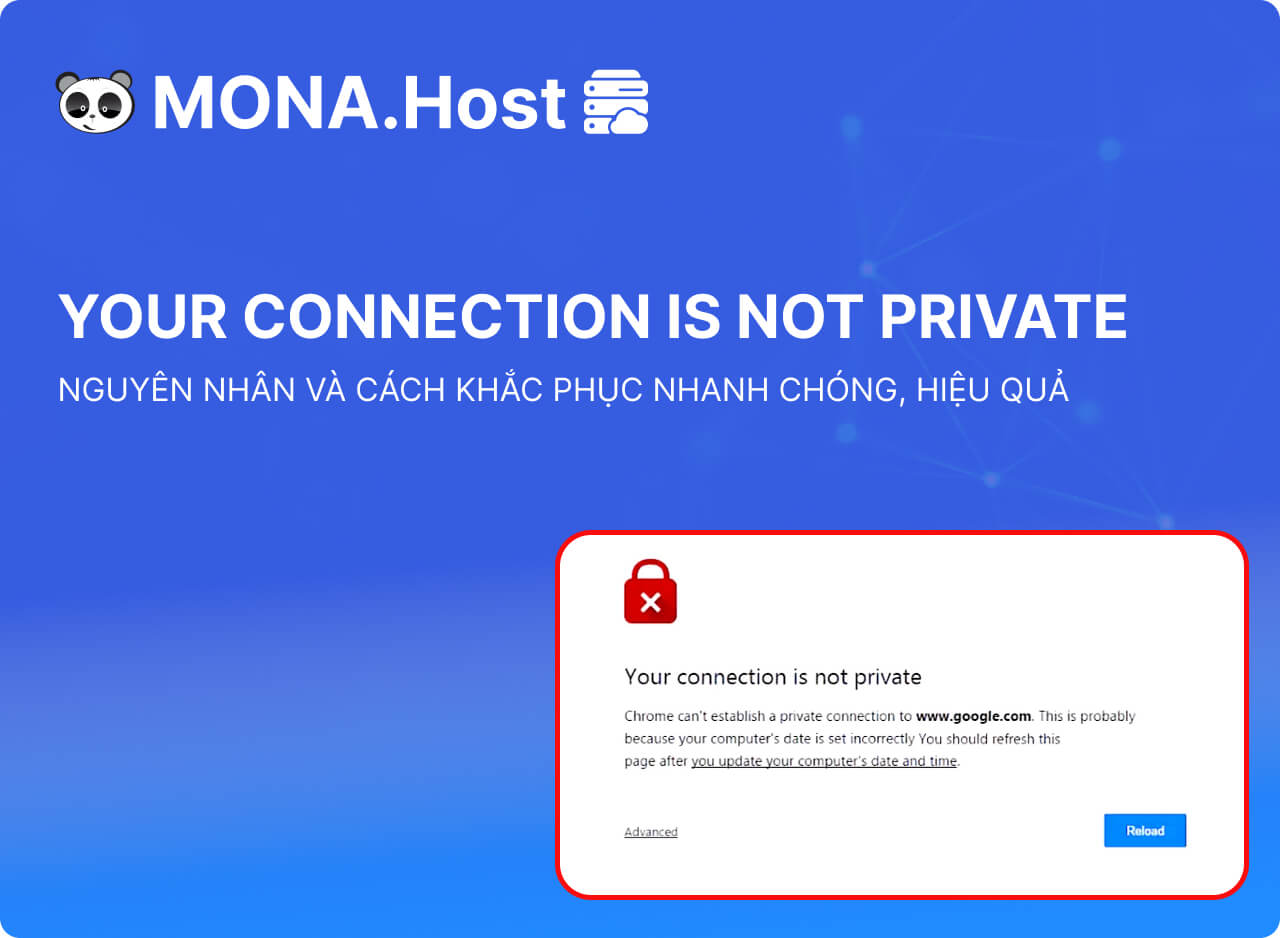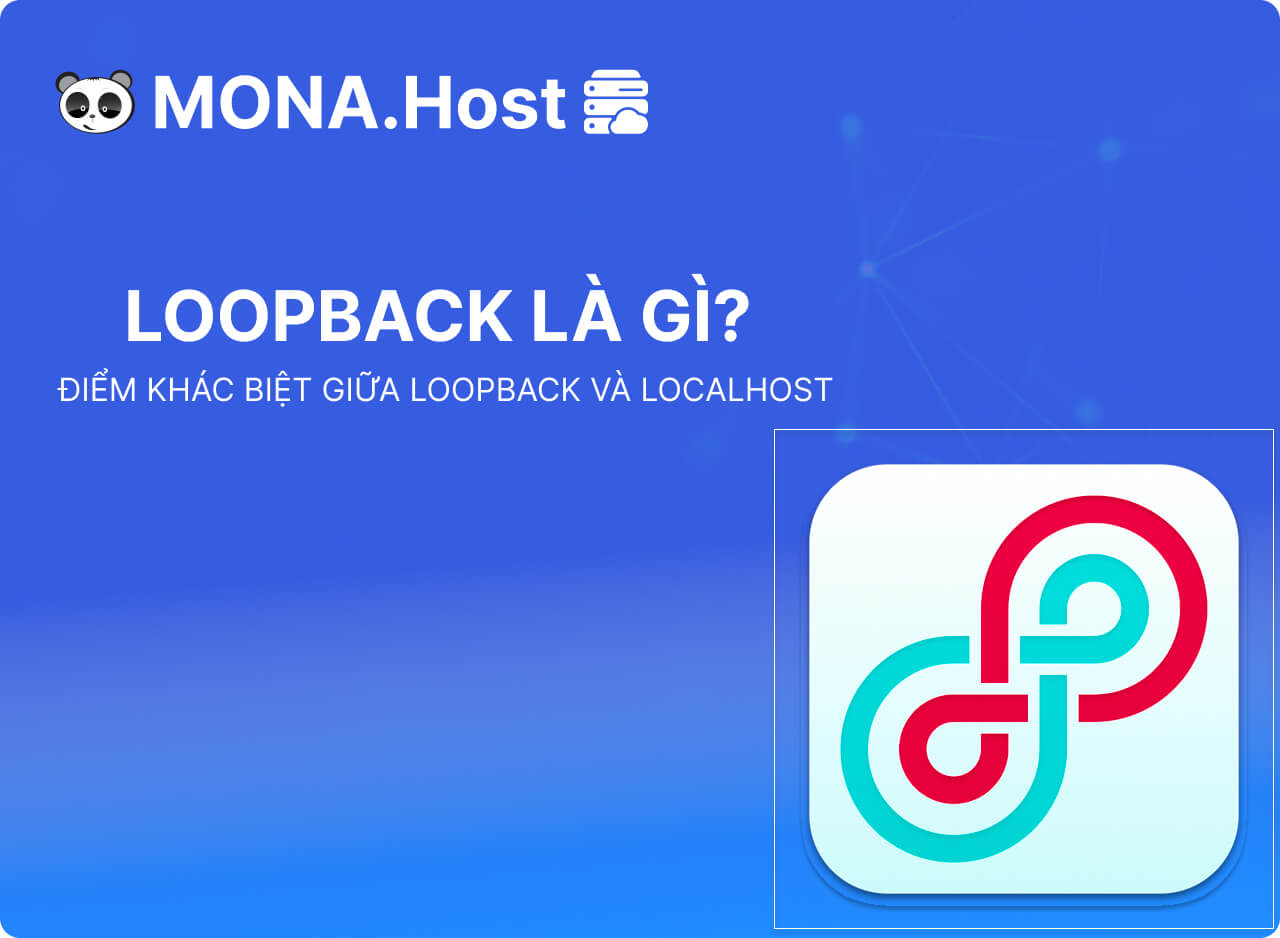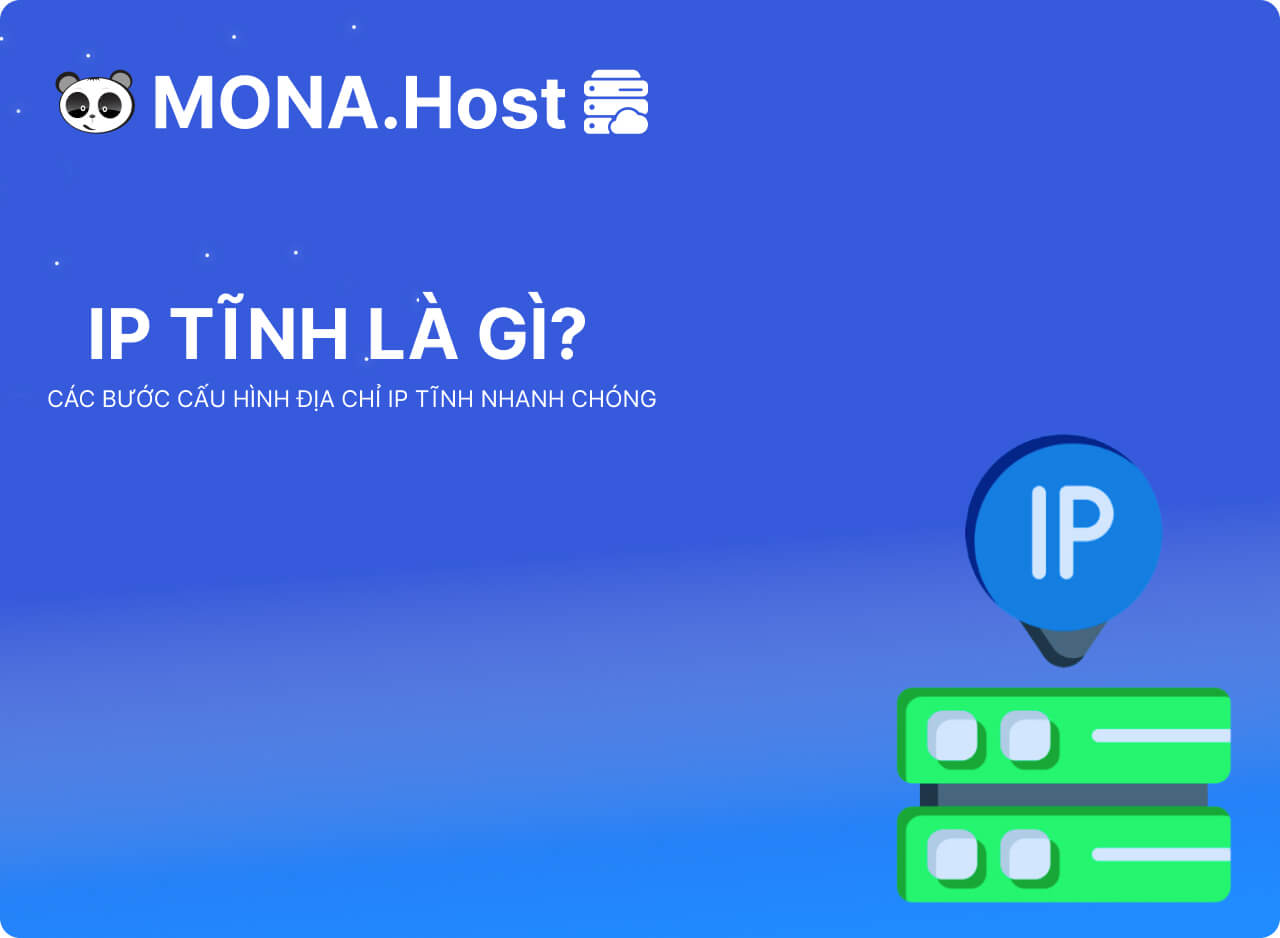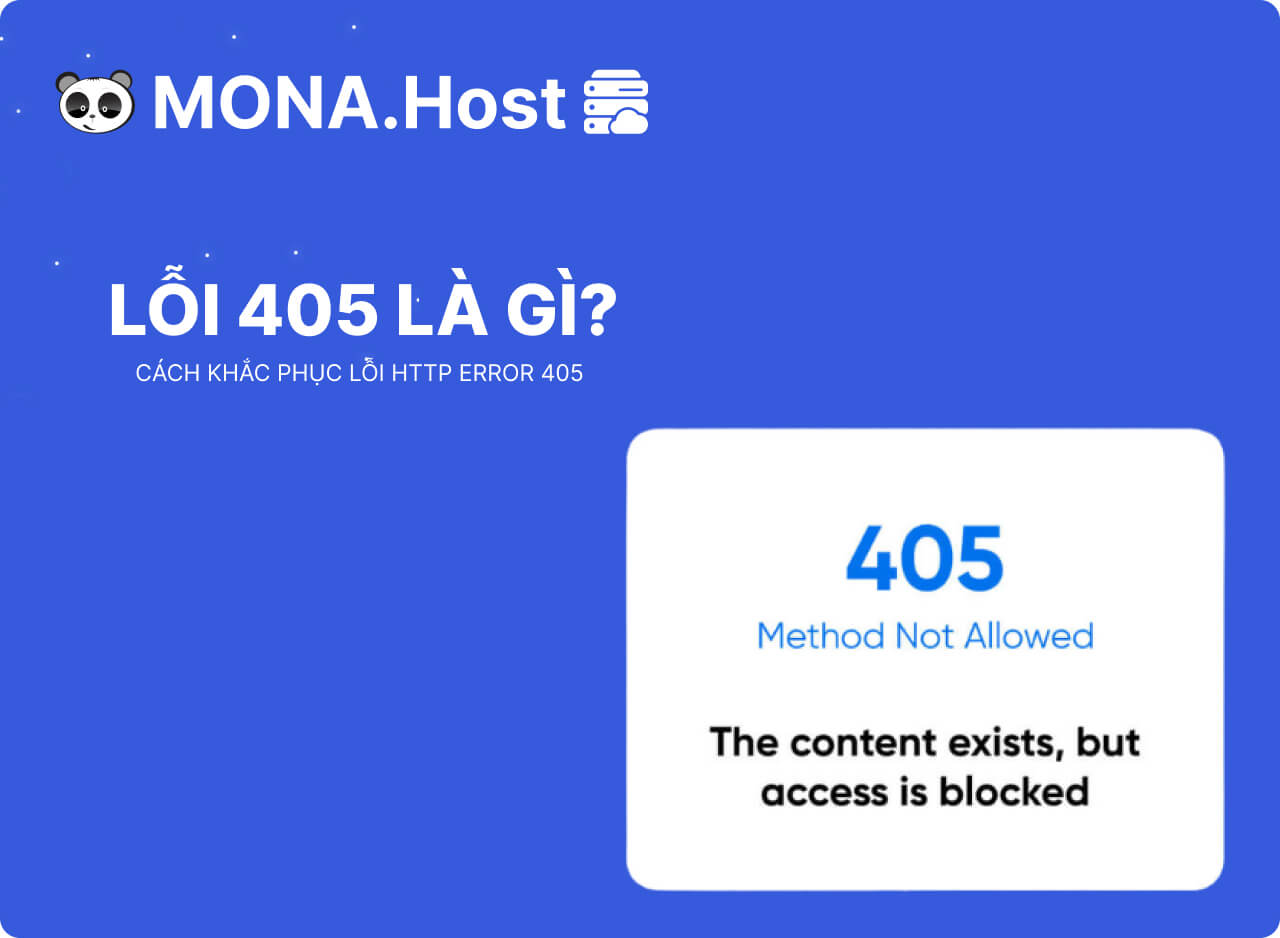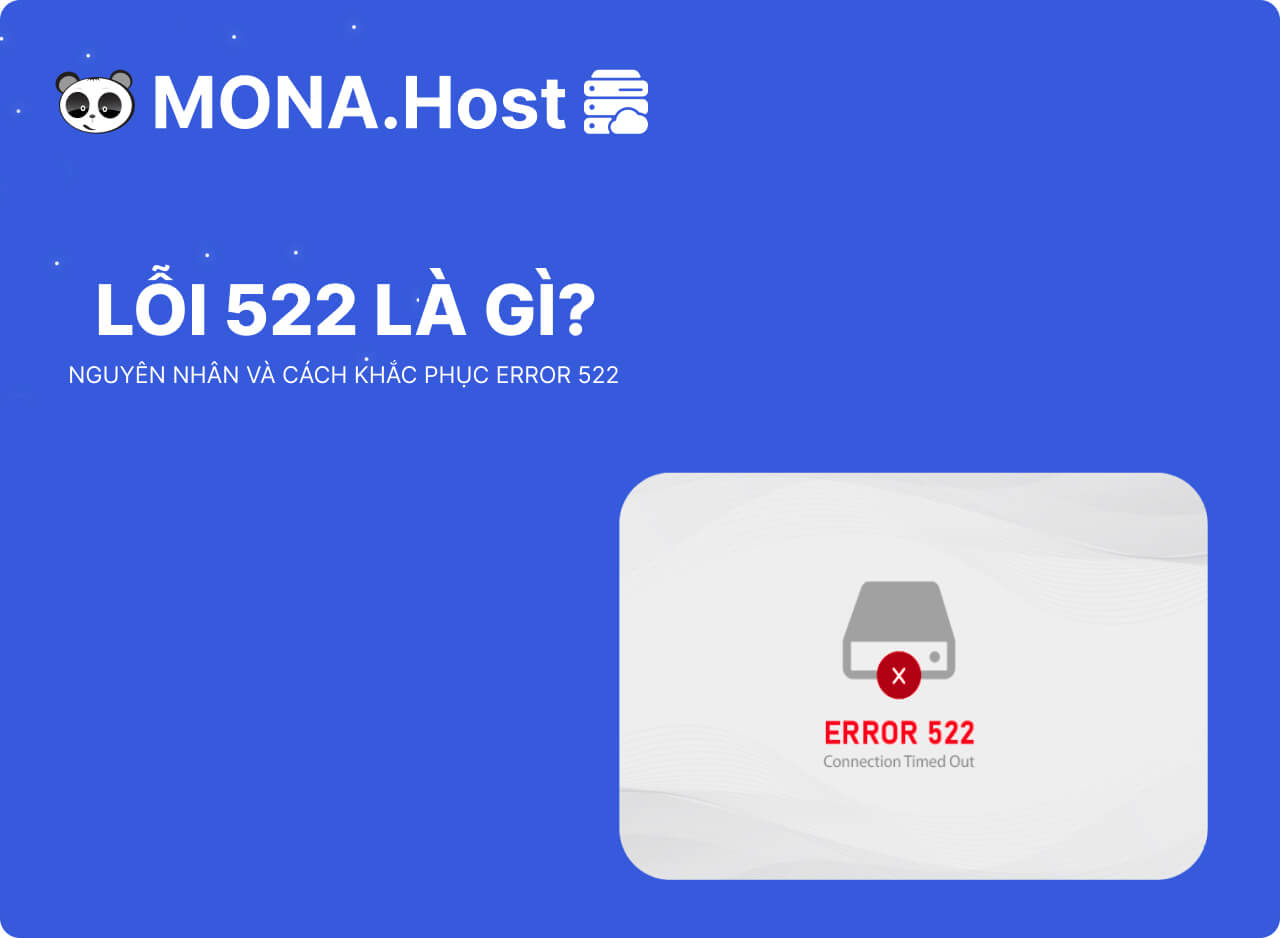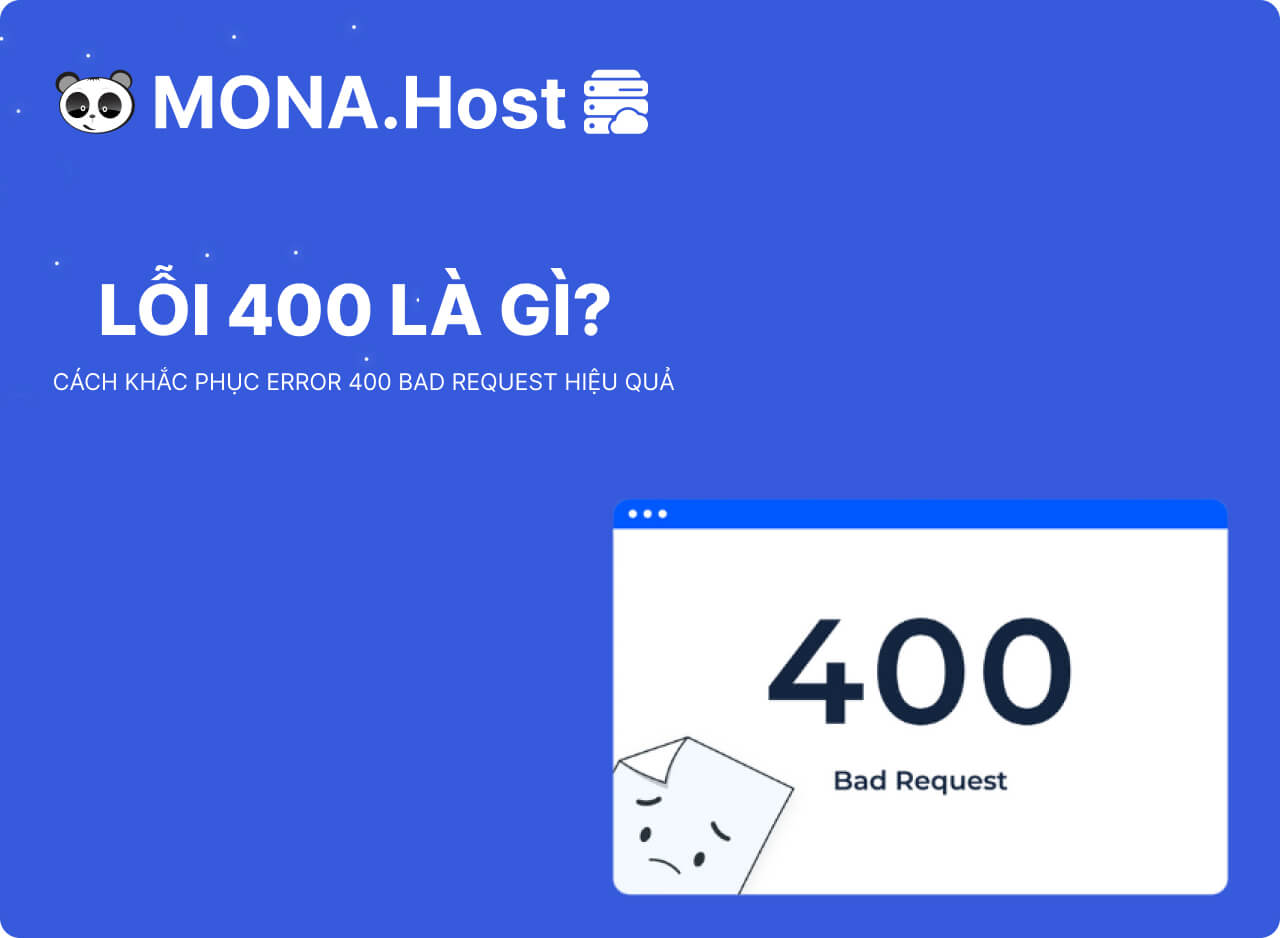Võ Nguyên Thoại
Contents
- 1. RSS là gì?
- 2. Cách hoạt động của RSS là gì?
- 3. Lý do nên sử dụng RSS là gì?
- 4. RSS reader và một số thuật ngữ RSS Feeds bạn cần biết
- 5. Ưu điểm của RSS là gì?
- 6. Nhược điểm của RSS là gì?
- 7. RSS có thực sự ảnh hưởng đến SEO không?
- 8. Làm sao để sử dụng RSS hiệu quả cho SEO
- 9. Cách sử dụng RSS Feeds
- 10. Tại sao nên dùng WordPress RSS Feeds?
- 11. Cách đăng ký nguồn cấp RSS từ trình duyệt của bạn
- 12. Các hình thức sử dụng RSS Feeds
- 13. Hướng dẫn cài đặt RSS Feeds cho WordPress
Với lượng thông tin Internet ngày càng nhiều như hiện nay, thì RSS là một định dạng tệp tin XML được thiết kế với mục đích thu thập và tổ chức thông tin từ nhiều nguồn khác nhau. Nhờ RSS, việc theo dõi nội dung mới từ nhiều trang web trở nên thuận tiện hơn bao giờ hết. Trong bài viết này, MONA Host sẽ chia sẻ đến bạn về RSS là gì và cách tìm và lấy link RSS Feeds từ các website phổ biến, cùng theo dõi nhé.
RSS là gì?
RSS là viết tắt của Really Simple Syndication hoặc của Rich Site Summary, một định dạng tập tin XML, nguồn cấp dữ liệu web (web feed) phục vụ cho việc chia sẻ nội dung tin tức từ các trang web (Web syndication).
Đây là công nghệ được nhiều trang tin tức và blog sử dụng để cung cấp thông tin liên tục cho người đọc một cách tiện lợi và nhanh chóng.
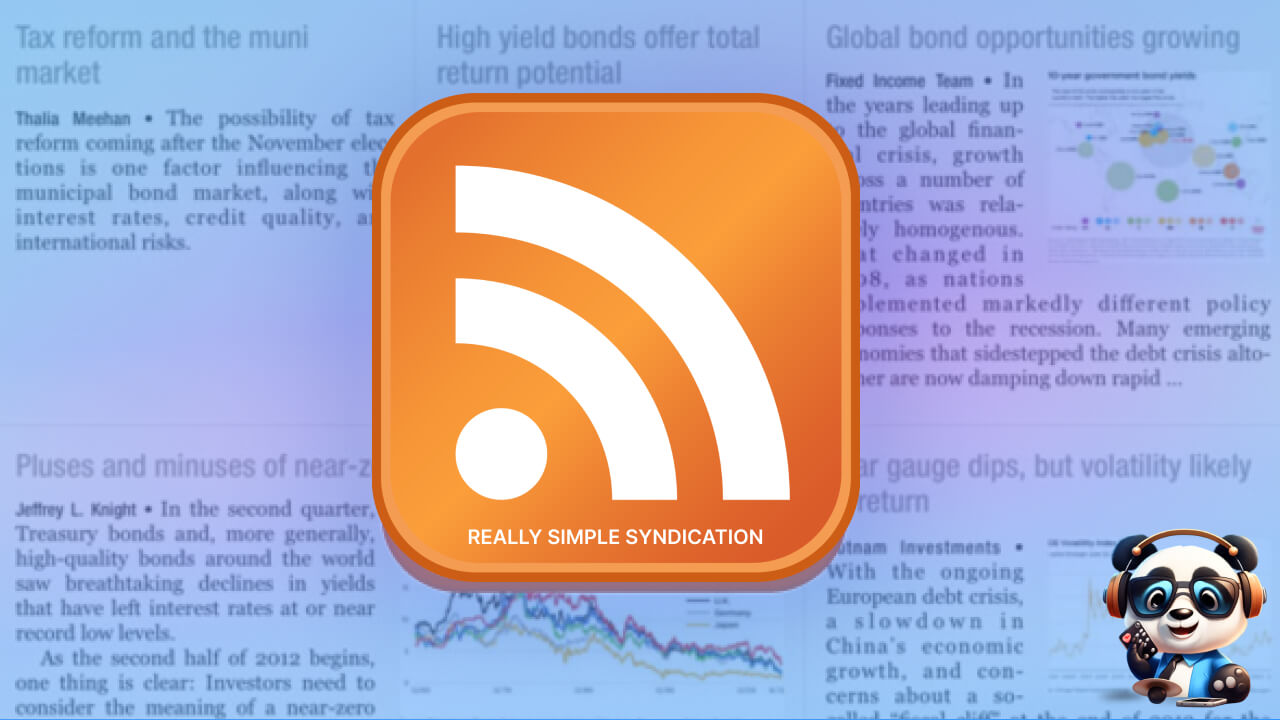
Với RSS, người dùng Internet có thể dễ dàng đăng ký nhận thông tin từ những website hỗ trợ RSS (RSS feeds), để theo dõi nội dung trên trang web đó mà không cần phải truy cập trang web lại. Để vận hành công nghệ này, người quản trị website cần thiết lập hoặc sử dụng phần mềm chuyên dụng như hệ thống quản lý nội dung (CMS) để tạo một tệp XML có thể đọc được bởi máy. Khác với việc đăng ký nhận báo in, dịch vụ RSS thường không tốn phí.
RSS cung cấp nội dung web dưới dạng tóm tắt, đi kèm với các liên kết dẫn đến phiên bản đầy đủ của bài viết và một số siêu dữ liệu khác (meta-data). Tệp này được gọi là RSS feed, webfeed, RSS stream, hoặc RSS channel. Công nghệ này không chỉ hỗ trợ chia sẻ thông tin mà còn cho phép người dùng theo dõi các cập nhật thông tin website nhanh chóng thông qua công cụ tổng hợp tin (aggregator).
Cách hoạt động của RSS là gì?
RSS hoạt động dựa trên nguyên tắc cung cấp thông tin được tóm tắt ngắn gọn và hiệu quả cho người dùng. Thay vì phải truy cập từng trang web riêng lẻ để xem nội dung, RSS giúp người đọc nhận cập nhật nhanh chóng từ nhiều nguồn khác nhau trong một giao diện duy nhất. RSS feed chứa các thông tin cơ bản (như tiêu đề, tóm tắt, liên kết) của bài viết mà trang web cung cấp.
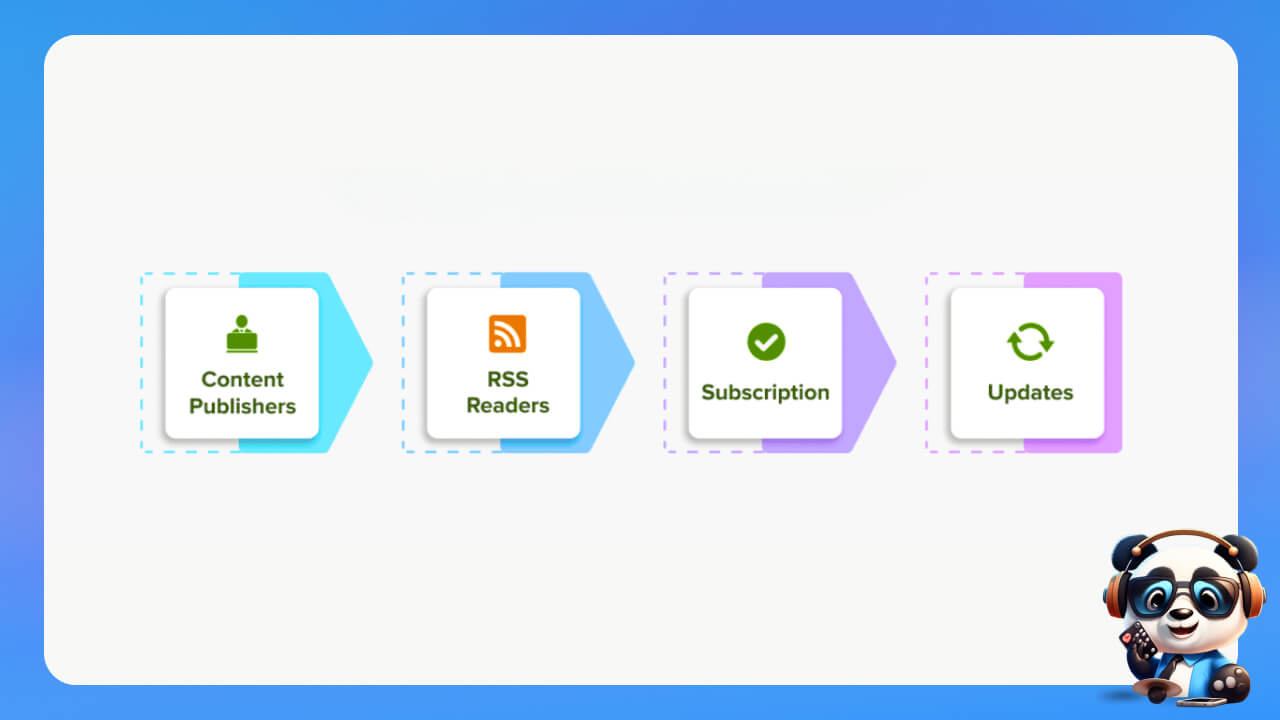
Các thông tin trong RSS thường được tổ chức theo một cấu trúc chuẩn, giúp phần mềm đọc RSS dễ dàng hiển thị nội dung dễ dàng và đầy đủ. Những thông tin quan trọng trong RSS bao gồm:
- Đường dẫn liên kết tới bài viết đầy đủ
- Nội dung tóm tắt
- Ngày giờ cập nhật
- Tên tác giả
- Tiêu đề bài viết,…
Nhờ đó, người đọc có thể dễ dàng theo dõi các bài viết mới mà không phải tìm kiếm thủ công. Các trang web tin tức, blog hoặc các trang web trên nền tảng như WordPress, Joomla, và Drupal đều hỗ trợ RSS, tạo điều kiện cho người dùng truy cập thông tin từ nhiều nguồn qua các ứng dụng đọc RSS phổ biến như Feedly, NewsBlur hoặc Inoreader.
Lý do nên sử dụng RSS là gì?
Với RSS, nội dung được xuất bản từ một trang web có thể được phân phối qua nhiều nền tảng khác nhau bằng cách động bộ hóa, mang đến cho người dùng một trải nghiệm liền mạch và tiện lợi để tiếp cận thông tin mà không bị gián đoạn. Bên cạnh đó, RSS còn có vai trò quan trọng trong việc bảo vệ bản quyền nội dung, vì tất cả các tiêu đề bài viết được đính kèm với liên kết ngược về trang web gốc. Hơn thế nữa, sử dụng RSS giúp cá nhân hoá nội dung cho người dùng, tiết kiệm thời gian đáng kể khi không phải tìm kiếm bài viết thủ công, góp phần nâng cao trải nghiệm và sự hài lòng của người dùng.
RSS reader và một số thuật ngữ RSS Feeds bạn cần biết
Hiện nay, có khá nhiều loại RSS reader để lựa chọn, bao gồm cả phiên bản miễn phí và trả phí nhằm đáp ứng nhu cầu khác nhau của người dùng. Với RSS reader người đọc nhanh chóng cập nhật tin tức thông qua RSS feed – một tệp chứa các liên kết bài viết và mô tả ngắn của các bài viết. Vì RSS feed không thiết kế để đọc trực tiếp, nên RSS reader sẽ giúp người dùng tổng hợp và hiển thị các bài viết này dưới dạng tóm tắt dễ theo dõi và quản lý hơn. Bởi các ứng dụng này có giao diện trực quan, cho phép user phân loại, sắp xếp và đánh dấu các bài viết yêu thích, giúp tiết kiệm thời gian và tối ưu trải nghiệm đọc tin tức.
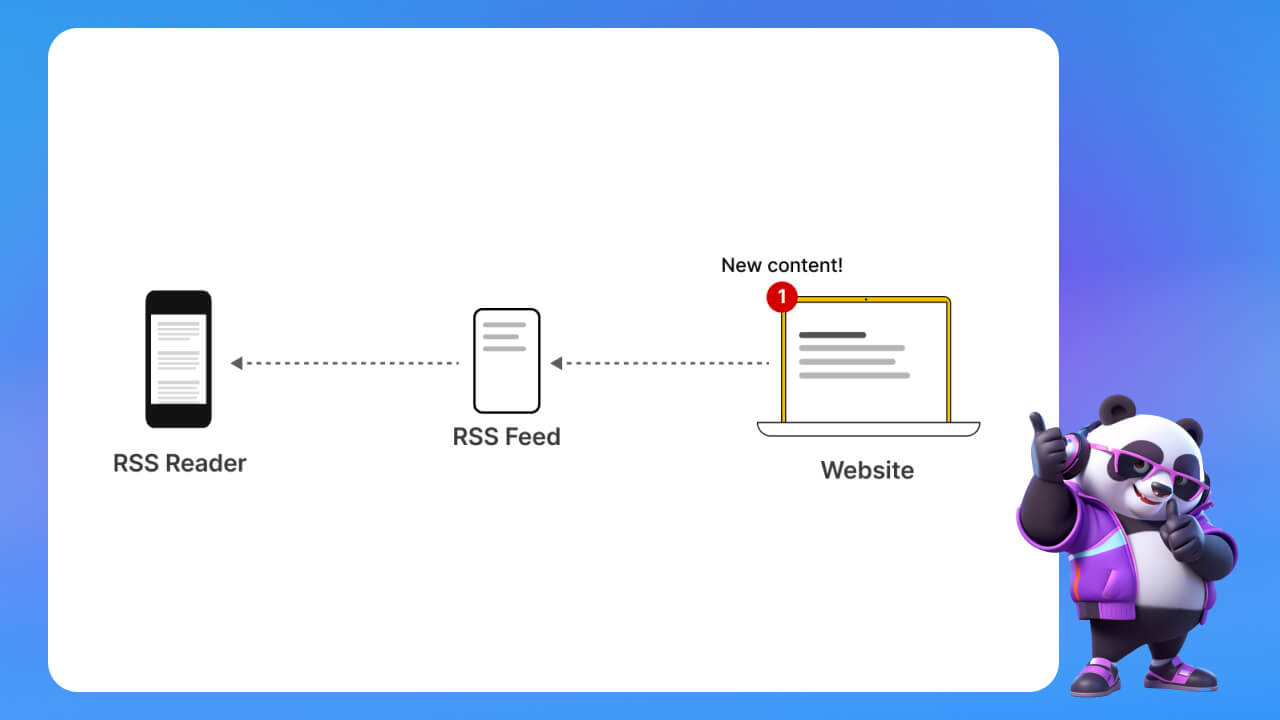
Một số thuật ngữ liên quan đến RSS feed mà bạn nên biết gồm:
- WordPress site: Nơi xuất bản và lưu trữ nội dung tin tức.
- Feed reader: Công cụ tập hợp nội dung từ nhiều nguồn, giúp người dùng dễ dàng quản lý và theo dõi tin tức trong một giao diện duy nhất.
- RSS feed: Tệp dữ liệu XML tự động tạo ra khi một website đăng tải nội dung mới, chứa thông tin tóm tắt và các chi tiết quan trọng của bài viết.
Nhờ các thuật ngữ này, người dùng sẽ có cái nhìn rõ ràng hơn về cách thức hoạt động của RSS và dễ dàng khai thác công cụ này để quản lý thông tin trực tuyến hiệu quả.
>> Kinh nghiệm khi chọn mua Hosting cho Website WordPress
Ưu điểm của RSS là gì?
Sử dụng RSS mang lại nhiều lợi ích thiết thực cho người dùng, đặc biệt là những ai cần cập nhật thông tin liên tục từ nhiều nguồn, điển hình là:
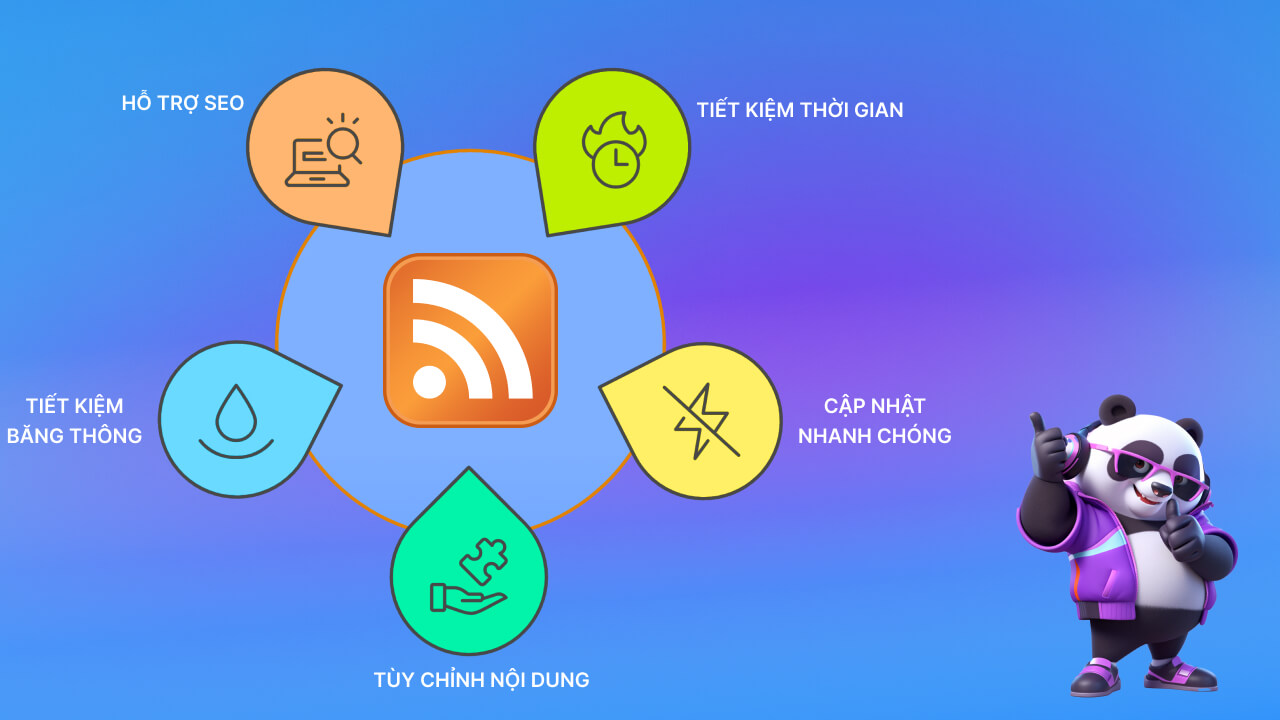
Tiết kiệm thời gian
RSS giúp người dùng tiết kiệm thời gian bằng cách nhận thông tin cập nhật trực tiếp mà không cần phải truy cập vào từng trang web. Thay vào đó, khi đăng ký các kênh có sử dụng công nghệ RSS, họ có thể nhận được các bản cập nhật mới nhất ngay trên thiết bị của mình. Việc nhận thông tin trực tiếp qua RSS giúp tiết kiệm thời gian, từ đó có thể dành thời gian cho các hoạt động khác hoặc nâng cao hiệu suất làm việc.
Cập nhật thông tin nhanh chóng
Khi một trang web cập nhật nội dung, thông tin mới sẽ tự động xuất hiện trên trình đọc RSS của người dùng. Người dùng có thể theo dõi và nhận được những tin tức mới nhất mà không cần phải truy cập vào từng trang web một cách thủ công. Nhờ vào tính năng này, việc cập nhật thông tin trở nên dễ dàng và thuận tiện hơn bao giờ hết.
Tùy chỉnh nội dung
Sử dụng RSS cho phép người dùng tùy chỉnh nội dung một cách hiệu quả, phù hợp với sở thích và nhu cầu cá nhân. Bạn có thể dễ dàng đăng ký và nhận được những thông tin mới nhất trên các kênh RSS từ các trang web, chủ đề mà mình quan tâm. Hơn nữa, tính năng lọc bỏ những thông tin không cần thiết, không liên quan giúp bạn tập trung vào những nội dung quan trọng hơn, nâng cao hiệu quả trong việc tiếp nhận thông tin.
Tiết kiệm băng thông, lưu lượng truy cập 4G
RSS mang đến lợi ích lớn trong việc tiết kiệm băng thông và dung lượng 4G khi chỉ cần nhận thông tin cập nhật qua các kênh RSS. Vì vậy, RSS không chỉ giúp giảm thiểu lượng dữ liệu cần tải mà còn tối ưu hóa việc sử dụng 4G, giúp người dùng duy trì kết nối mà không lo về chi phí hoặc giới hạn băng thông.
Hỗ trợ SEO
Các kênh RSS cung cấp một cách thức hiệu quả để tối ưu hóa SEO cho trang web. Việc tích hợp RSS vào trang web giúp các bài viết được liên kết trực tiếp, tăng cường khả năng hiển thị trên các công cụ tìm kiếm như Google. Hệ thống này không chỉ làm cho nội dung trở nên dễ dàng truy cập hơn mà còn giúp thu hút sự chú ý từ người dùng.
Khi nội dung được cập nhật liên tục qua kênh RSS, sẽ góp phần nâng cao vị trí của trang web trong các kết quả tìm kiếm. Ngoài ra, việc tăng cường lượng truy cập trên kênh này cũng đồng nghĩa với việc mở rộng cơ hội tiếp cận và thu hút thêm khách hàng mới, tạo điều kiện thuận lợi cho sự phát triển của doanh nghiệp.
>> WordPress Hosting tối ưu cho website và SEO
Nhược điểm của RSS là gì?
Dù mang lại nhiều lợi ích như tiết kiệm thời gian và tối ưu hóa quá trình theo dõi tin tức, song RSS cũng không tránh khỏi những vấn đề cần lưu tâm. Dưới đây là một số nhược điểm của RSS có thể bạn sẽ cần cân nhắc trước khi quyết định sử dụng.
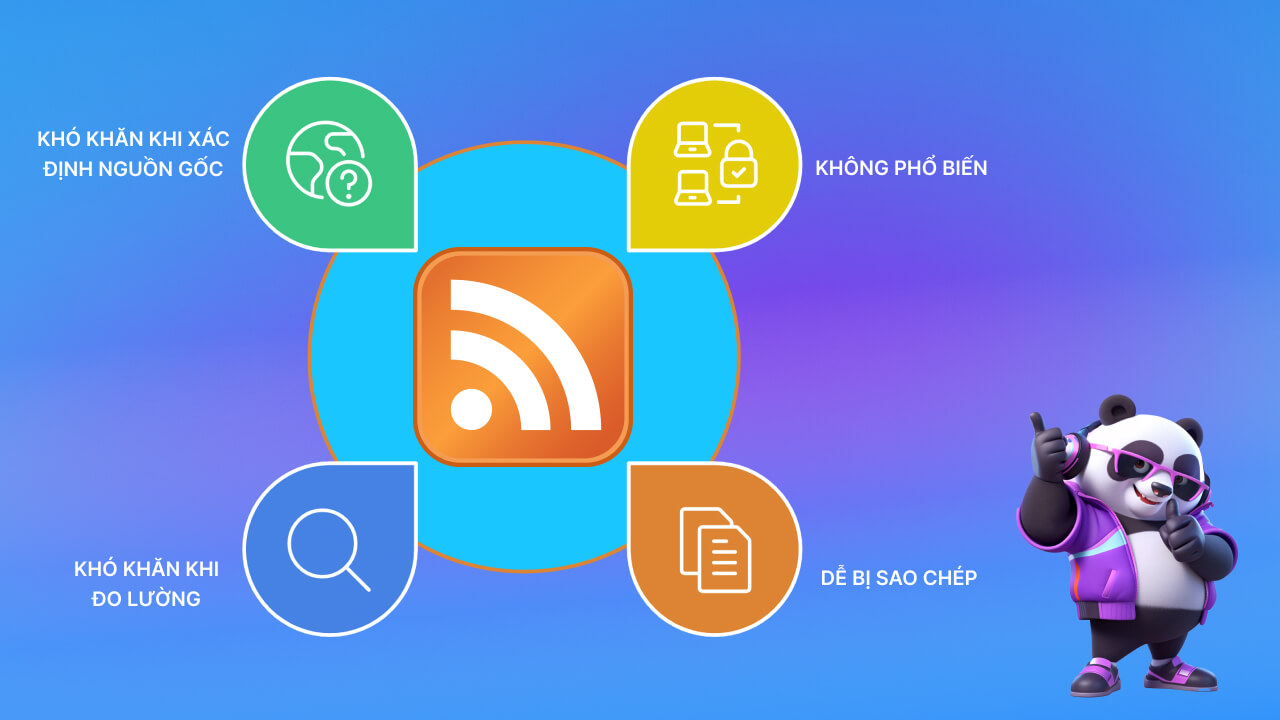
Chưa được áp dụng rộng rãi
Mặc dù RSS là một công nghệ hữu ích, nhưng nó chưa thực sự phổ biến trong cộng đồng người dùng thông thường. Ngoài các nhà phát triển và người yêu thích công nghệ, việc sử dụng RSS vẫn chưa lan rộng. Điều này khiến cho RSS khó có thể trở thành một kênh truyền thông chính trong tương lai gần.
Nội dung dễ dàng bị sao chép
Nội dung trong RSS feeds có thể dễ dàng bị sao chép và tái sử dụng mà không có sự kiểm soát từ phía người tạo nội dung. Dẫn đến rủi ro dễ mất bản quyền, đặc biệt là khi có rất nhiều trang tổng hợp nội dung không tôn trọng quyền sở hữu trí tuệ, gây tổn thất cho người sáng tạo.
Khó khăn trong việc đo lường số lượng người đăng ký
Một trong những nhược điểm của RSS là việc khó theo dõi chính xác số lượng người đăng ký hoặc tương tác với nội dung. Vì RSS tập trung vào việc phát tán thông tin rộng rãi, nên việc thu thập số liệu thống kê chi tiết theo đó cũng trở nên phức tạp và kém chính xác hơn.
Khó khăn trong xác định nguồn gốc của nội dung
RSS không yêu cầu ghi rõ nguồn gốc của từng mục tin, khiến cho việc xác định tác giả hay nguồn gốc thông tin gặp nhiều khó khăn. Thêm vào đó, việc chia sẻ nội dung từ nhiều nền tảng cũng dẫn đến khó xác minh nguồn gốc ban đầu cũng như độ đáng tin cậy của thông tin.
RSS có thực sự ảnh hưởng đến SEO không?
RSS có thể ảnh hưởng đến SEO của bạn theo nhiều cách khác nhau. Với khả năng phân phối nội dung đến nhiều trang web và nền tảng khác nhau, RSS giúp tăng cường sự hiện diện của bạn trên internet. Tuy nhiên, bên cạnh những lợi ích, RSS cũng có một số nhược điểm đối với SEO, chẳng hạn như nguy cơ về nội dung trùng lặp, ảnh hưởng đến trải nghiệm người dùng và khả năng tương thích.
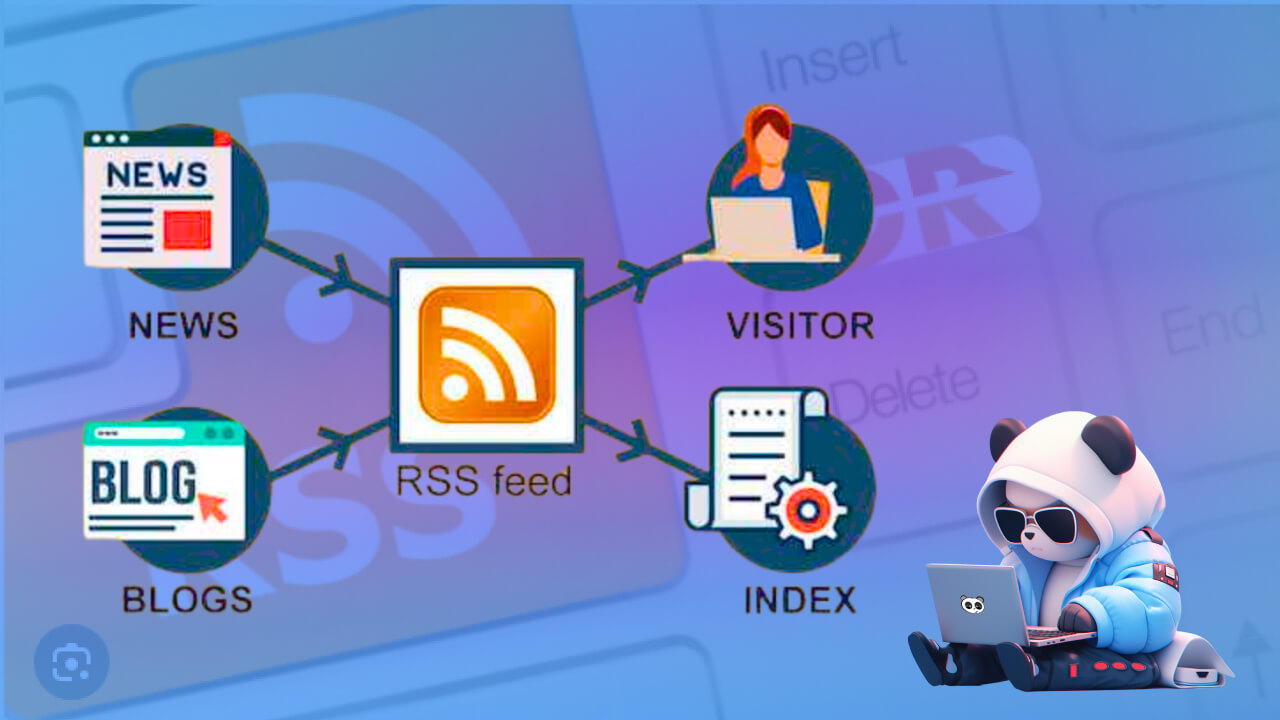
RSS có lợi gì cho SEO?
RSS mang lại nhiều lợi ích cho SEO, đặc biệt trong việc mở rộng khả năng tiếp cận và gia tăng lưu lượng truy cập cho trang web của bạn. Khi nội dung của bạn được phân phối qua RSS, nó có thể xuất hiện trên nhiều trang web và nền tảng khác nhau, giúp bạn thu hút một lượng người dùng lớn hơn. Sự gia tăng này không chỉ cải thiện lưu lượng truy cập mà còn giúp nâng cao tỷ lệ chuyển đổi.
Bên cạnh đó, RSS cũng hỗ trợ trong việc xây dựng các liên kết chất lượng cho trang web. Khi nội dung của bạn được chia sẻ qua feed RSS, nhiều trang web và nền tảng sẽ cung cấp liên kết trở lại trang của bạn. Những liên kết này không chỉ tự nhiên mà còn có giá trị góp phần củng cố vị trí xếp hạng của bạn trên các công cụ tìm kiếm và gia tăng độ tin cậy của trang web.
RSS có nhược điểm gì cho SEO?
RSS có thể tạo ra vấn đề về nội dung trùng lặp. Khi nội dung được phân phối đến nhiều trang web và nền tảng khác nhau thông qua feed RSS, rất có thể nội dung đó sẽ bị sao chép hoặc điều chỉnh mà không có sự đồng ý của bạn. Việc này có thể làm giảm giá trị và tính độc đáo của nội dung, đồng thời gây ra sự nhầm lẫn cho người dùng và các công cụ tìm kiếm.
RSS cũng có thể ảnh hưởng đến trải nghiệm người dùng. Khi người dùng tiếp cận nội dung của bạn qua feed RSS, học sẽ không nhận được trải nghiệm đầy đủ về các tính năng, thiết kế của trang web và bỏ lỡ một số yếu tố như quảng cáo, biểu mẫu liên hệ, nút kêu gọi hành động, hoặc các liên kết liên quan.
Ngoài ra, RSS có thể gặp vấn đề về tính tương thích với một số ứng dụng hoặc trình đọc RSS. Không phải tất cả các ứng dụng hoặc trình đọc RSS đều hỗ trợ đồng thời cả hai tiêu chuẩn RSS và Atom. Nếu feed RSS của bạn không tương thích với ứng dụng hoặc trình đọc mà người dùng đang sử dụng, họ sẽ không thể truy cập nội dung của bạn.
Làm sao để sử dụng RSS hiệu quả cho SEO
Để tận dụng RSS một cách hiệu quả cho SEO của bạn, bạn hãy lưu ý những điều sau:
- Lựa chọn định dạng feed RSS thích hợp: Bạn có thể sử dụng cả hai định dạng RSS và Atom cho feed của mình. Tuy nhiên, hãy chọn một định dạng cụ thể để tránh nhầm lẫn và dễ dàng quản lý. Nên sử dụng phiên bản ổn định, phổ biến như RSS 2.0 hoặc Atom 1.0 để đảm bảo tính khả dụng.
- Tạo và duy trì feed RSS cho website: Việc tạo và quản lý feed RSS có thể được thực hiện thông qua một hệ quản trị nội dung (CMS) như WordPress, hoặc các công cụ hỗ trợ như Feedburner. Đảm bảo rằng feed RSS của bạn được cập nhật thường xuyên và không gặp lỗi để giữ cho người dùng luôn nhận được thông tin mới nhất.
- Tối ưu hóa nội dung của feed RSS: Nội dung trong feed RSS cần phải được tối ưu nhằm thu hút sự chú ý của người dùng và hỗ trợ các công cụ tìm kiếm hiểu rõ hơn về thông tin bạn cung cấp. Vì vậy, hãy sử dụng từ khóa phù hợp, viết tiêu đề và mô tả hấp dẫn, đồng thời chèn liên kết tới nguồn bài viết để tăng cường khả năng tiếp cận.
- Tăng cường số lượng người đăng ký feed RSS: Để mở rộng sự hiện diện của bạn trên internet, việc tăng số lượng người đăng ký feed RSS là rất quan trọng. Do đó, hãy quảng bá feed của bạn qua nhiều kênh khác nhau như website, blog, email, và mạng xã hội. Đồng thời, cũng nên tạo các lựa chọn đăng ký dễ dàng, như sử dụng biểu tượng RSS bắt mắt, đặt nút đăng ký ở vị trí dễ thấy, hoặc cung cấp tùy chọn đăng ký theo chủ đề để thu hút người dùng.
Cách sử dụng RSS Feeds
Với RSS Feeds, bạn có thể tập trung vào những tin tức mới nhất mà không cần phải truy cập từng trang một. Nếu nắm được cách sử dụng RSS Feeds chính xác, bạn có thể tận dụng nó để nâng cao trải nghiệm trực tuyến của mình.
WordPress RSS Feeds là gì?
WordPress RSS Feed là một dạng web feed, giúp người dùng theo dõi và nhận thông tin mới nhất từ các bài viết, tin tức, blog, âm thanh hoặc video trên website mà không cần truy cập trực tiếp vào trang đó.
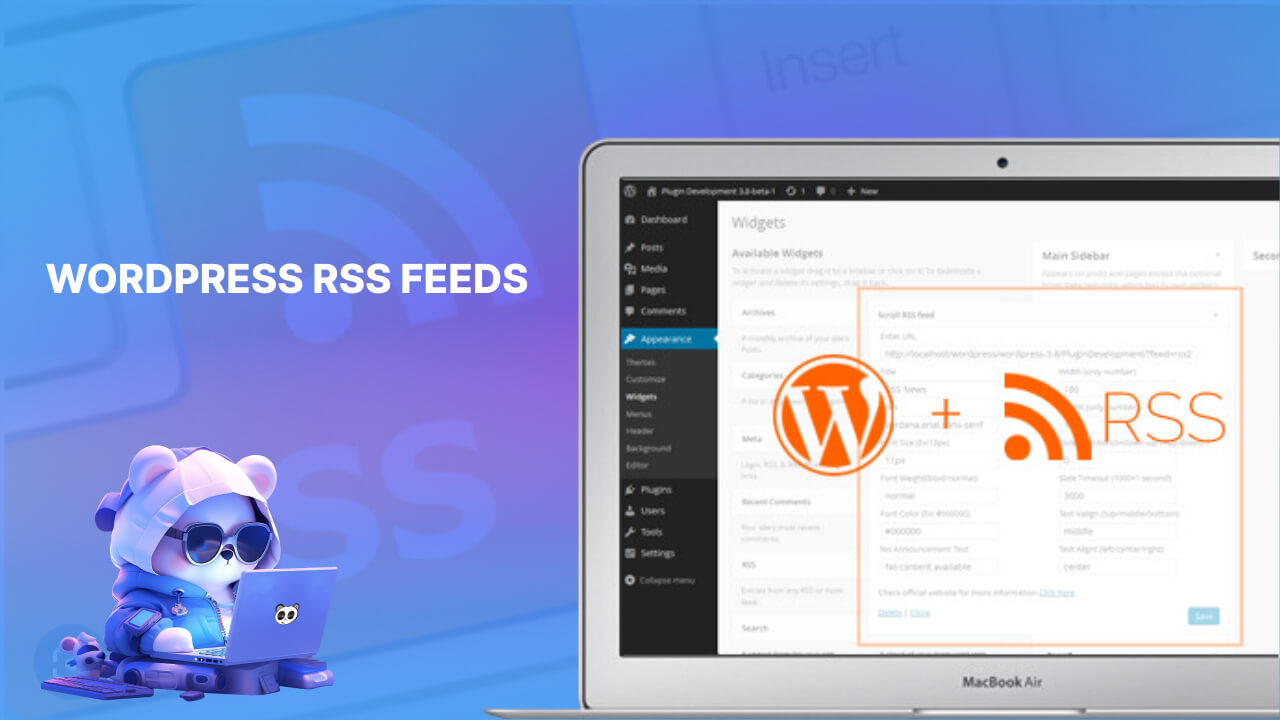
Cách hoạt động của WordPress RSS Feed tương tự như việc theo dõi các kênh trên YouTube. Khi người dùng “đăng ký” một kênh yêu thích, họ sẽ nhận được thông báo về “video feed” mỗi khi có video mới được phát hành. Tương tự, WordPress RSS Feed tự động cung cấp cho người đọc các bài viết mới nhất, giúp họ luôn cập nhật thông tin mà không bỏ lỡ bất kỳ nội dung nào.
Cách sử dụng WordPress RSS Feeds
Cách sử dụng WordPress RSS Feeds tương tự như cách mà người dùng theo dõi kênh trên Youtube. Khi một người dùng đăng ký kênh yêu thích, họ sẽ nhận được thông báo mỗi khi có video mới được đăng tải. Tương tự, WordPress RSS Feeds cho phép người đọc nhận thông báo về các bài viết mới từ các trang web mà họ quan tâm. Cách sử dụng WordPress RSS Feeds có thể được thực hiện thông qua các bước đơn giản như sau:
Bước 1: Cài đặt RSS Freed Reader từ cửa hàng của Chrome và truy cập vào trang web mà bạn muốn theo dõi.
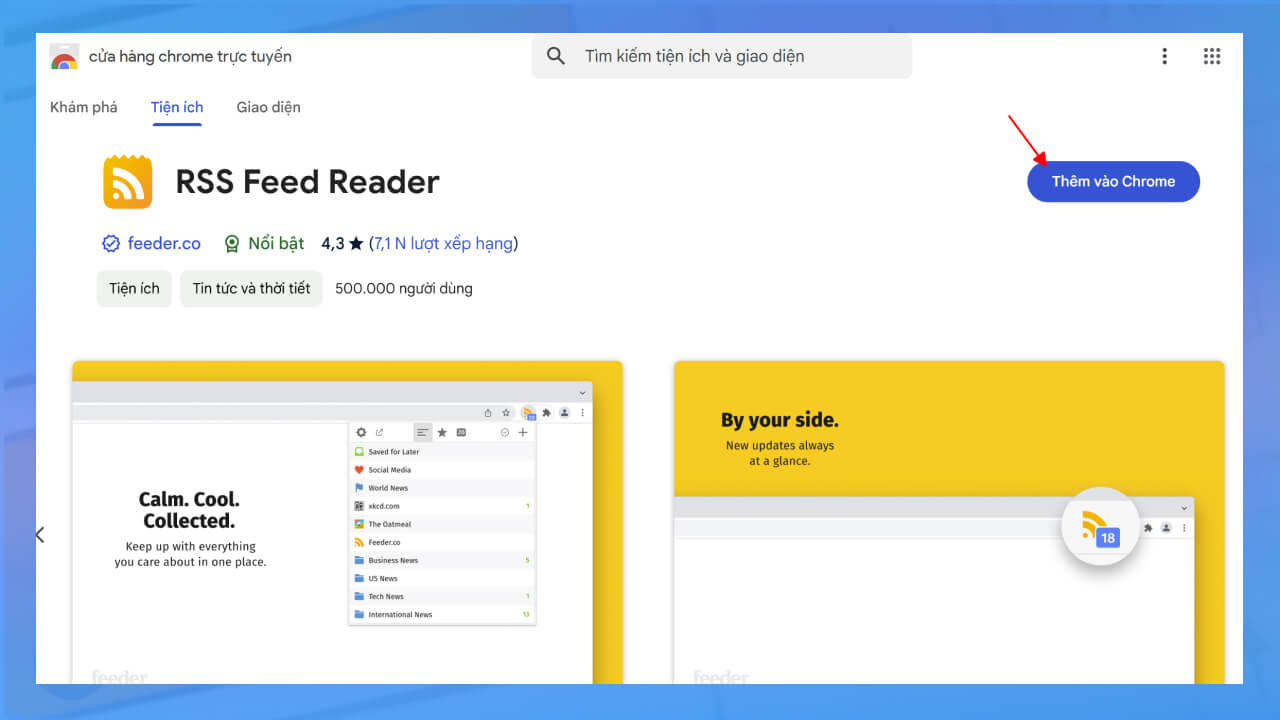
Bước 2: Sử dụng phần mềm Feed Reader, nhấn chọn + (Add feed) để đăng ký theo dõi trang web đó.
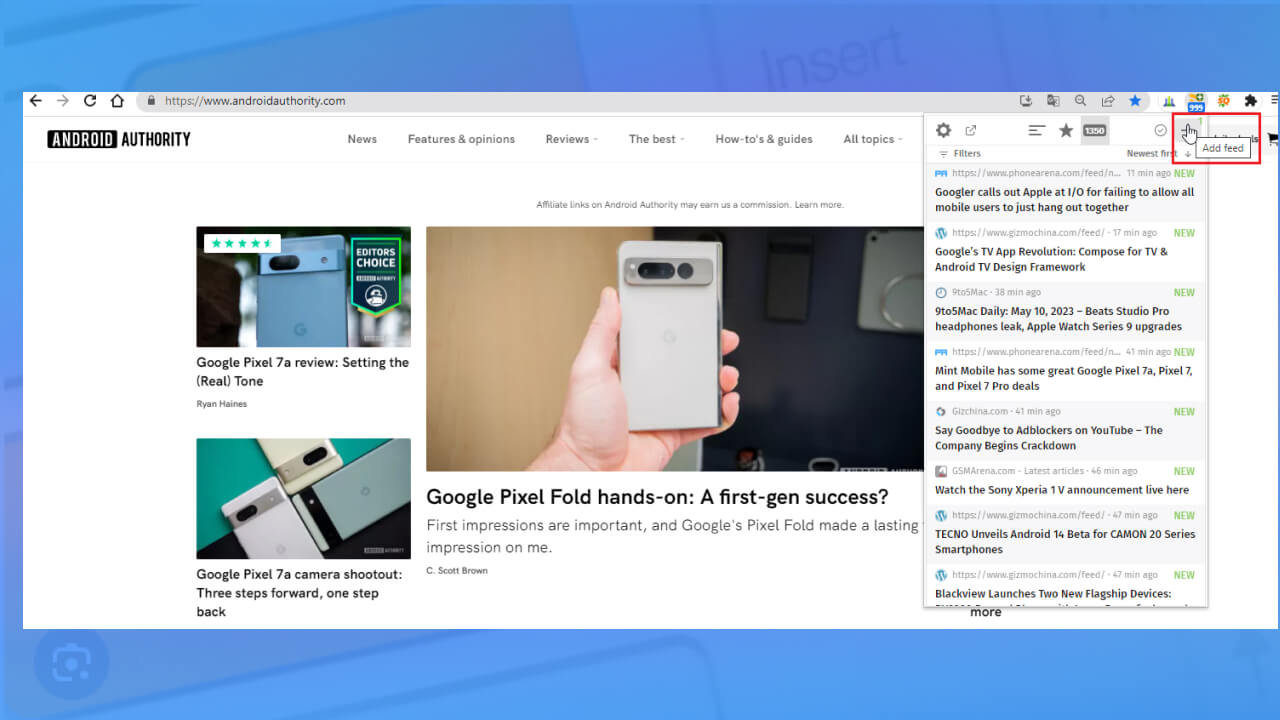
Tiếp đến bạn chọn Follow
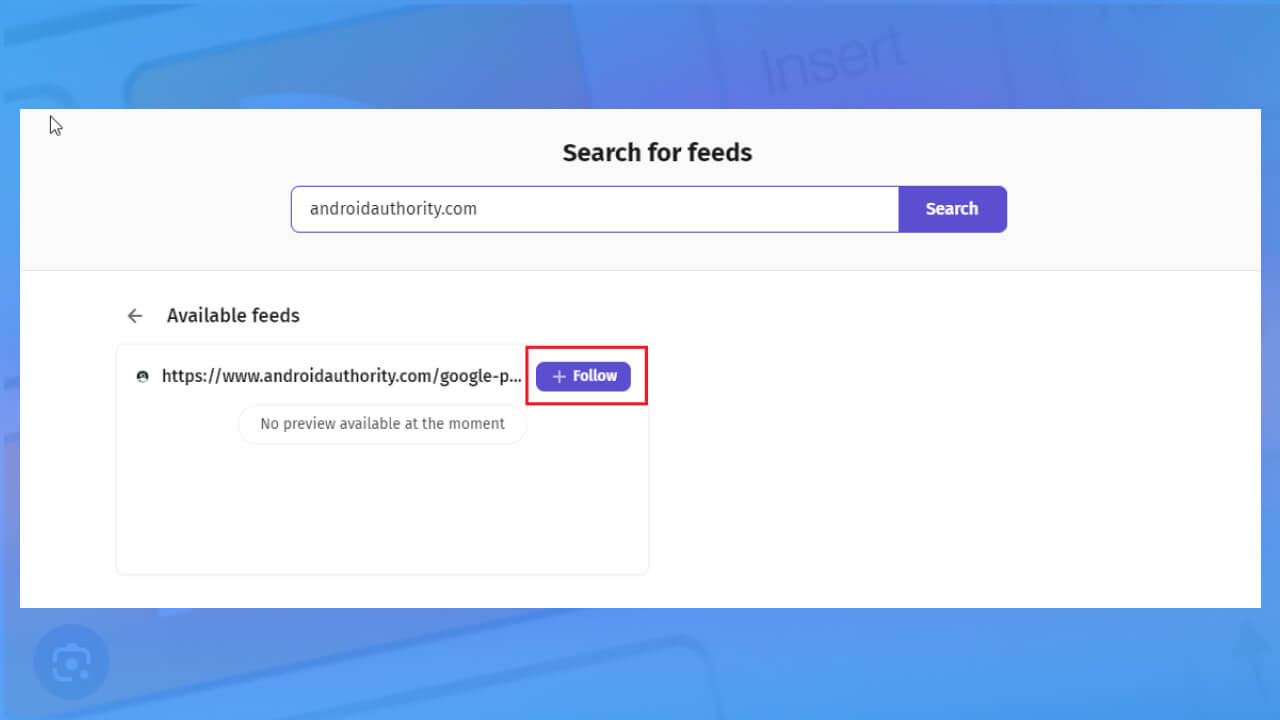
Bước 3: Cấu hình Feed Reader để nhận thông báo tự động về nội dung mới qua email hoặc điện thoại.
Bước 4: Mở Feed Reader để kiểm tra những nội dung mới nhất từ trang web đã đăng ký.
Cách lấy WordPress RSS Feeds từ account WordPress.com
Để lấy RSS Feeds từ tài khoản WordPress.com, người dùng không cần thực hiện nhiều bước phức tạp, bởi vì nền tảng này đã tích hợp sẵn tính năng Feed Reader. Dưới đây là các bước cụ thể để lấy RSS Feeds một cách dễ dàng:
Bước 1: Login vào tài khoản WordPress.com của bạn.
Bước 2: Nhấn vào nút Reader ở góc trái màn hình.
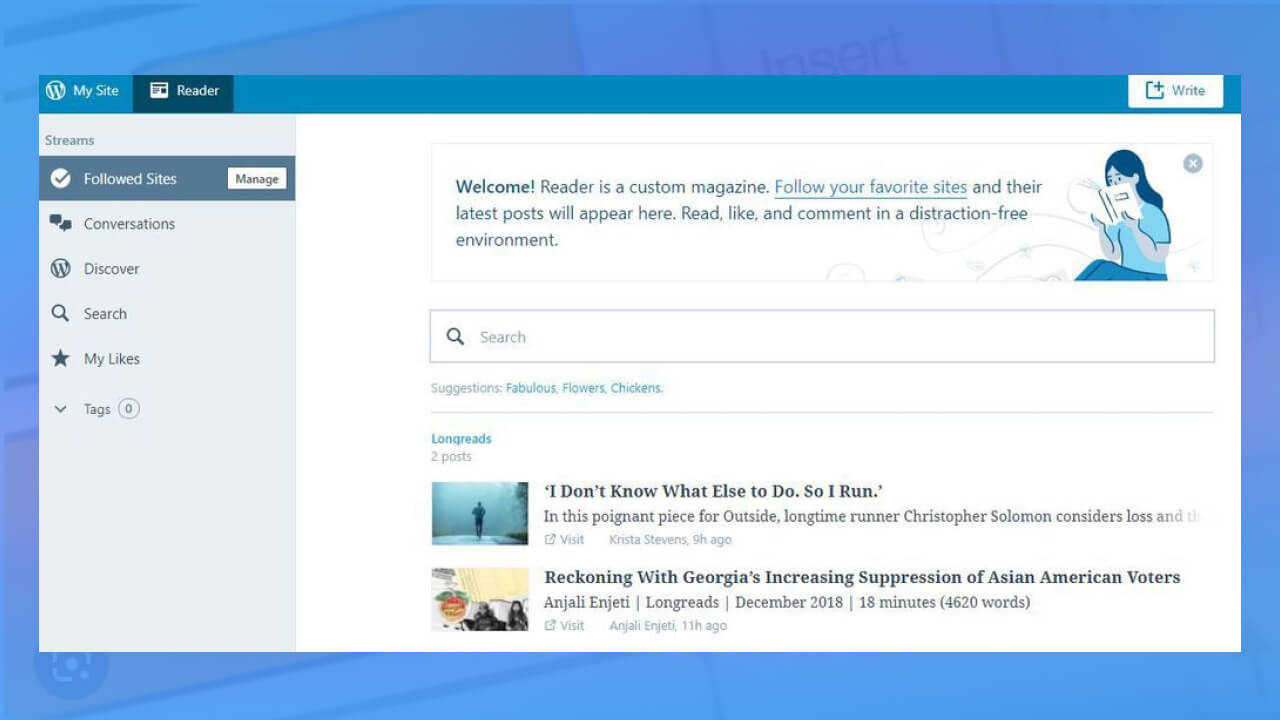
Bước 3: Hệ thống sẽ hiển thị một trang thông tin, cho phép bạn tìm kiếm các chủ đề để đọc và theo dõi bất kỳ blog nào trên WordPress. Mỗi khi có bài viết mới được xuất bản, nó sẽ xuất hiện ngay trên trang Reader này.
Bước 4: Nếu bạn muốn tìm thêm các trang web yêu thích, có thể nhấn nút subscribe cho trang mới trong mục Reader và tiếp tục cập nhật tin tức mới từ các nguồn mà bạn đã chọn.
Cách lấy RSS Feeds từ Feed Reader
Để lấy RSS Feeds từ các ứng dụng đọc RSS, không nhất thiết phải sử dụng nền tảng WordPress. Người dùng có thể tận dụng các phần mềm như Feedly, một công cụ rất hữu ích hỗ trợ trên nhiều nền tảng khác nhau như trình duyệt, Android, iOS và Kindle. Với Feedly, người dùng có thể dễ dàng tìm kiếm các chủ đề yêu thích, phân loại các nguồn thông tin và tùy chỉnh cách hiển thị thông báo theo nhu cầu cá nhân.
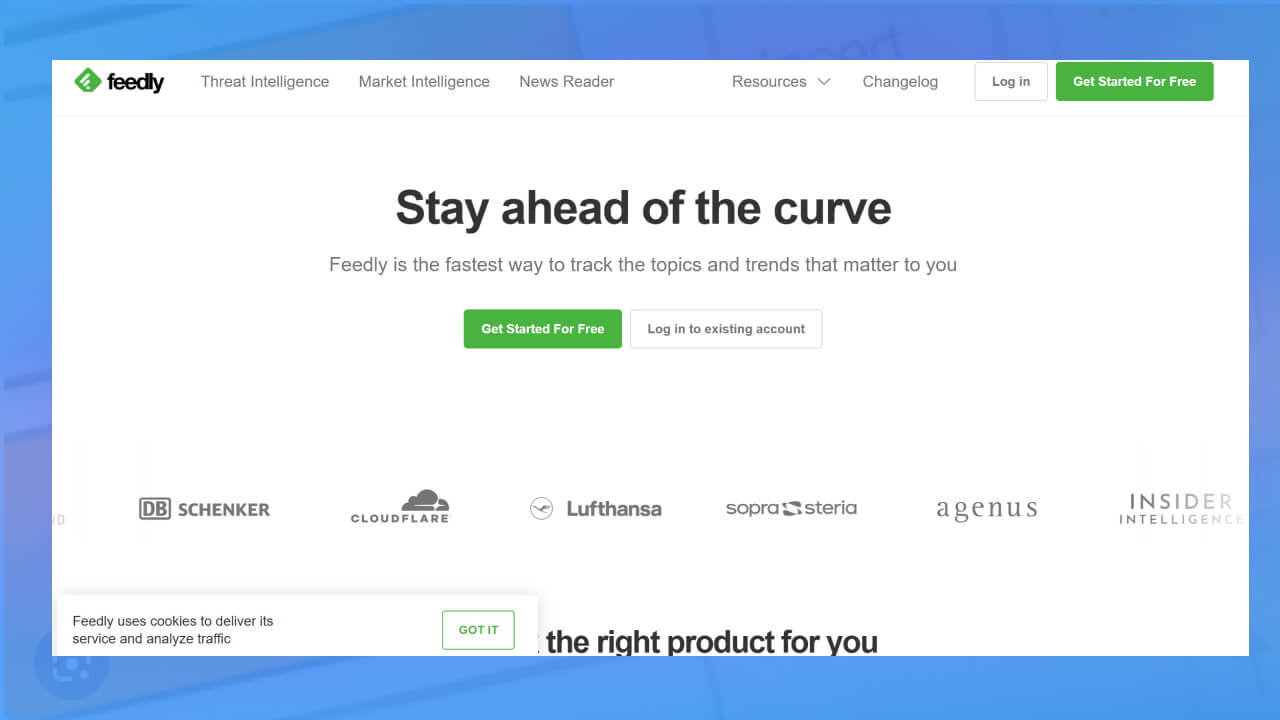
Ngoài Feedly, còn nhiều ứng dụng đọc RSS khác cũng rất phổ biến và tương thích với nhiều hệ điều hành khác nhau, chẳng hạn như:
- Inoreader: Phù hợp cho người dùng trình duyệt web, Android và iOS.
- The Old Reader: Hỗ trợ cho trình duyệt web, Mac, Windows, Android và iOS.
- Bloglovin: Dễ dàng sử dụng trên trình duyệt web, Android và iOS.
Các phần mềm Feed Reader này giúp người dùng tự động sắp xếp thông tin từ nhiều nguồn khác nhau. Tuy nhiên, để xem nội dung của một feed cụ thể, người dùng cần thêm “/feed/” vào cuối URL của trang blog hoặc website mà họ muốn lấy RSS.
Chẳng hạn, để xem RSS Feed của website example.com/blog, người dùng chỉ cần gõ đường dẫn: example.com/blog/feed. Ngay lập tức, trình duyệt sẽ hiển thị một cấu trúc tập tin XML, nơi chứa thông tin cập nhật từ nguồn đó.
Tại sao nên dùng WordPress RSS Feeds?
Một số người có thể nghĩ rằng RSS Feeds là một công nghệ đã lỗi thời và không còn phù hợp với xu hướng hiện đại. Tuy nhiên, thực tế cho thấy RSS Feeds vẫn giữ vai trò quan trọng và không dễ dàng bị thay thế. Đặc biệt, khi nói đến WordPress, việc sử dụng RSS Feeds mang lại nhiều lợi ích không thể bỏ qua.
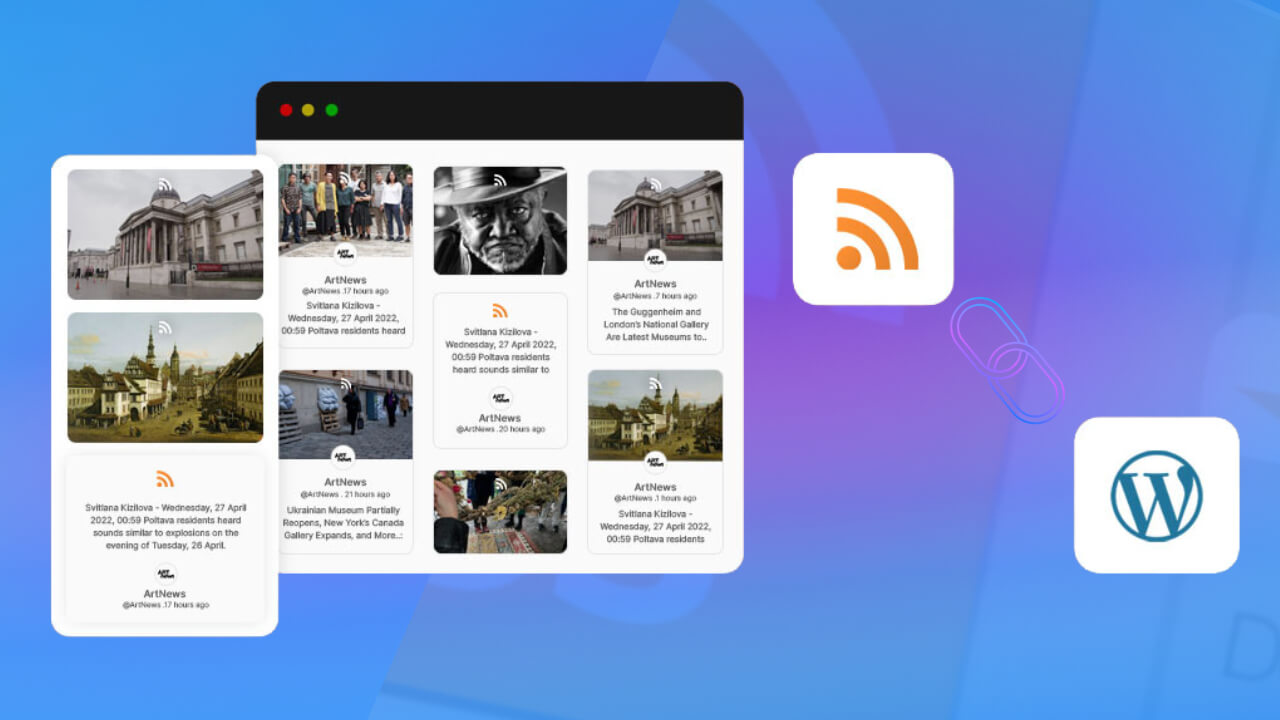
Hỗ trợ Webmaster – Google Search Console
Nếu bạn là một webmaster, việc sử dụng RSS Feeds sẽ mang lại cho bạn nhiều cơ hội:
- Thực hiện content syndication – phát tán nội dung: Bạn có thể tạo ra nhiều kênh phân phối để nhanh chóng đưa tin tức đến với người dùng. Bất cứ ai cũng có thể dễ dàng truy cập và đăng ký nhận tin từ trang của bạn.
- Thúc đẩy chiến dịch email marketing: Khuyến khích người đọc đăng ký vào RSS Feed sẽ giúp bạn mở rộng danh sách người đăng ký, từ đó gia tăng hiệu quả cho các chiến dịch email marketing của bạn.
- Tùy chỉnh linh hoạt với RSS: Bạn có thể thêm văn bản, hình ảnh, quảng cáo,… vào RSS Feed của mình, tạo ra tác động tích cực tới người đọc.
Hỗ trợ người dùng
RSS Feeds hoạt động rất đơn giản và linh hoạt. Thay vì phải truy cập nhiều trang web khác nhau, bạn chỉ cần vào một giao diện duy nhất để theo dõi tin tức. Hơn nữa, RSS Feeds đặc biệt hữu ích trong trường hợp kết nối internet không ổn định. Bên cạnh đó, các phần mềm Feed Reader thường đi kèm với các tính năng tiện ích như tìm kiếm, lưu trữ và tạo nhóm bài viết giúp cho người dùng không chỉ dễ dàng khám phá nội dung mới mà còn lưu lại những thông tin hữu ích để xem sau.
Cách đăng ký nguồn cấp RSS từ trình duyệt của bạn
Để giúp người dùng dễ dàng tiếp cận thông tin mới nhất từ các trang web yêu thích, việc đăng ký nguồn cấp RSS là một lựa chọn hữu ích. Để thực hiện điều này trực tiếp từ trình duyệt web, người dùng có thể làm theo các bước hướng dẫn sau đây:
Bước 1: Tìm và nhấp vào biểu tượng hoặc nút liên kết đến Nguồn dữ liệu RSS trên trang web
Bước 2: Sao chép URL của trang mới này. Sau đó, dán URL này vào ứng dụng hoặc phần mềm đọc tin RSS của bạn để hoàn tất quá trình đăng ký.
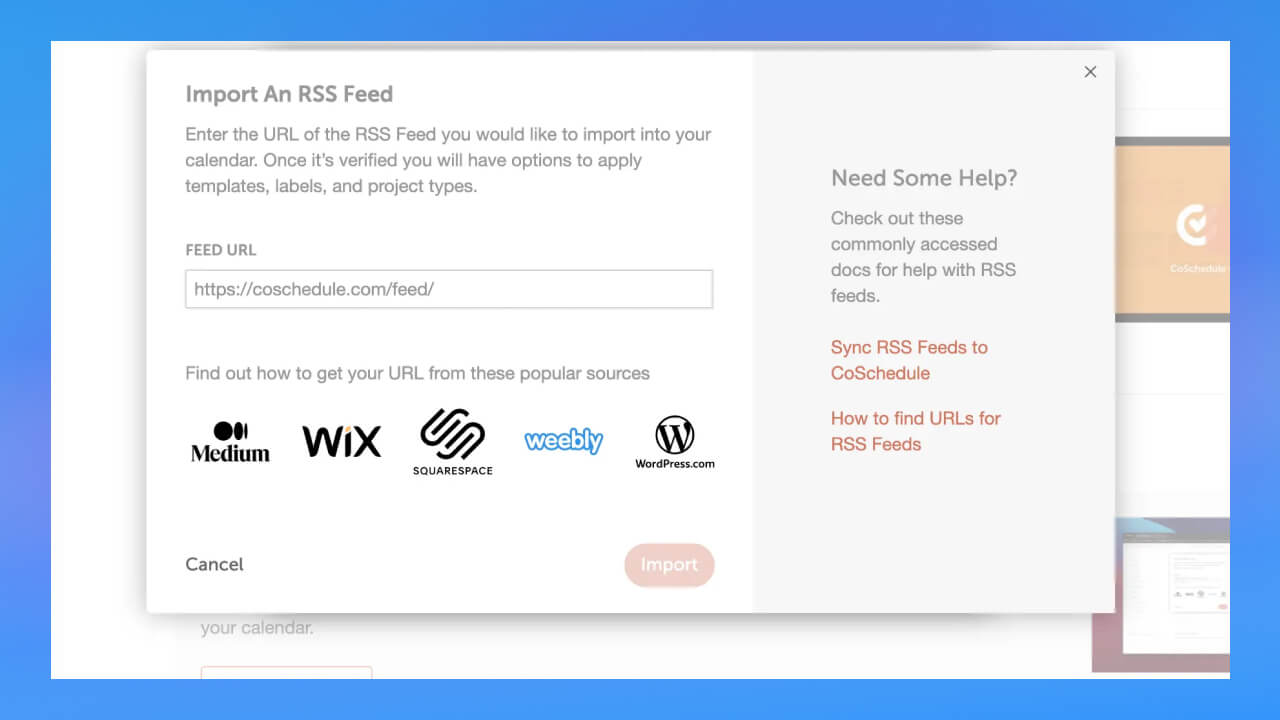
Các hình thức sử dụng RSS Feeds
Bằng cách tạo RSS feed cho web của mình, bạn có thể dễ dàng theo dõi tin tức, bài viết blog, video, và nhiều loại nội dung khác chỉ với một cú nhấp chuột. Tuy nhiên, không phải ai cũng biết cách tận dụng triệt để công cụ này. Dưới đây bốn hình thức sử dụng RSS feeds hiệu quả, giúp bạn không chỉ tiết kiệm thời gian mà còn nâng cao trải nghiệm lướt web của mình.
Quảng bá nội dung qua RSS Feeds
RSS Feeds là một công cụ mạnh mẽ giúp người dùng dễ dàng theo dõi nội dung mới từ trang web. Để tối ưu hóa khả năng hiển thị, việc thêm biểu tượng RSS ở vị trí nổi bật, như ngay đầu tiêu đề, sẽ giúp độc giả nhận thấy dễ dàng hơn. Các CMS như WordPress đã được cấu hình sẵn để cung cấp RSS Feeds, nhưng với những nền tảng khác, bạn có thể sử dụng các công cụ tạo feed để hỗ trợ.
Tạo danh sách email từ RSS Feeds
Việc người dùng đăng ký nhận RSS Feeds cho thấy họ quan tâm đến thông tin và dịch vụ từ trang web. Kết nối RSS Feed với các dịch vụ email marketing không chỉ giúp tăng cường mối quan hệ với độc giả mà còn giúp biến khách truy cập thành người đăng ký. Dịch vụ như OptinMonster có thể hỗ trợ bạn trong việc này.
Sử dụng RSS Feeds để tăng cường truyền thông xã hội
Chia sẻ nội dung trên các mạng xã hội như Facebook, Twitter, LinkedIn có thể làm tăng lượng truy cập đến trang web. Bằng cách kết hợp RSS Feeds với các công cụ tự động như IFTTT, bạn có thể dễ dàng chia sẻ các bài viết mới nhất lên mạng xã hội một cách hiệu quả và tiết kiệm thời gian.
Quảng cáo chéo giữa các website
Đối với những người quản lý nhiều website, việc thêm tiện ích RSS vào thanh sidebar giúp hiển thị các bài đăng mới từ các trang web khác của bạn. Việc này không chỉ giúp quảng bá nội dung mà còn tăng cường sự kết nối giữa các website, tạo cơ hội cho độc giả khám phá thêm thông tin hữu ích từ hệ thống của bạn.
Hướng dẫn cài đặt RSS Feeds cho WordPress
Với WordPress, việc cài đặt RSS Feeds không chỉ giúp tăng cường khả năng tiếp cận nội dung mà còn tạo ra một cộng đồng người đọc trung thành. Hãy cùng MONA Host tìm hiểu chi tiết các bước trong quá trình cài đặt RSS Feeds trên WordPress.
Tối ưu RSS Feed với Feedly
Bước 1: Cài đặt plugin Optimize Your Feed for Feedly. Sau khi kích hoạt, người dùng cần truy cập vào mục Settings > OYFFF để bắt đầu quá trình cấu hình.
Bước 2: Cung cấp một hình ảnh lớn được sử dụng làm ảnh đại diện cho website. Tiếp theo, người dùng thêm ảnh SVG làm biểu tượng cho trang web.
Lưu ý: Nếu hình ảnh có định dạng .jpg hoặc .png, hãy chuyển đổi sang định dạng .svg. Người dùng có thể thực hiện chuyển đổi này trực tuyến tại aconvert.com/image/png-to-svg/. Nếu WordPress không nhận tệp, hãy vào file functions.php và thêm đoạn mã sau để kích hoạt:
function cc_mime_types($mimes) {
$mimes['svg'] = 'image/svg+xml';
return $mimes;
}
add_filter('upload_mimes', 'cc_mime_types');
Bước 3: Thêm ID theo dõi Google Analytics. Người dùng có thể tìm ID này từ bảng điều khiển Google Analytics. Ví dụ: UA-XXXXXXX-X. Vậy là quá trình tối ưu RSS Feed với Feedly đã hoàn tất.
Cách hiển thị tóm tắt bài viết trong RSS Feeds
Để hiển thị tóm tắt bài viết trong RSS Feeds, WordPress cung cấp một giải pháp tích hợp dễ dàng cho người dùng.
Bước 1: Người dùng cần truy cập vào mục Settings và chọn Reading trong bảng điều khiển WordPress. Sau đó, cuộn xuống phần tùy chọn “For each article in a feed, show”.
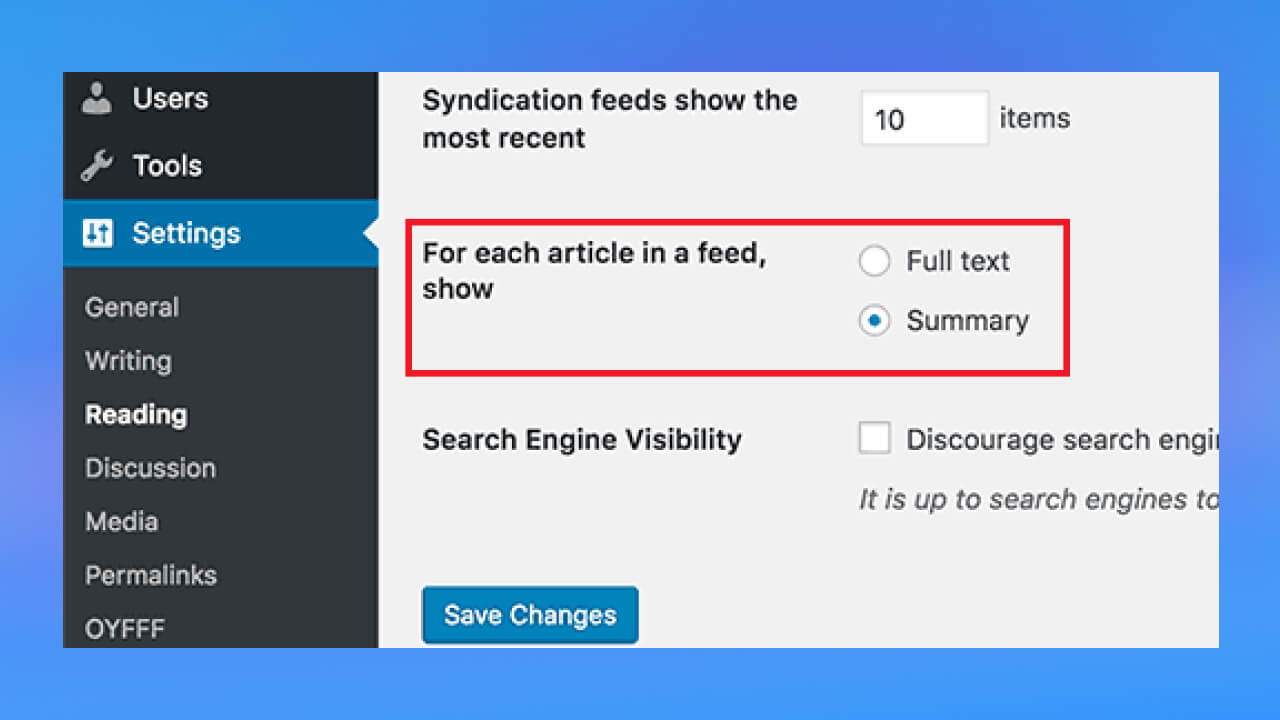
Bước 2: Tiếp theo, hãy chọn vào tùy chọn Summary và nhấn nút lưu thay đổi Save Changes để lưu lại cài đặt.
Bước 3: Cuối cùng, người dùng cũng có thể điều chỉnh số lượng bài viết sẽ hiển thị trong nguồn cấp RSS của mình để phù hợp với nhu cầu của độc giả.
Cách thêm vào bài nút theo dõi Feedly
Bước 1: Truy cập trang web của Feedly Button Factory.
Bước 2: Nhấp vào thiết kế nút mà người dùng muốn thêm.
Bước 3: Nhập URL nguồn cấp RSS của bạn, có dạng http://yoursite.com/feed/.
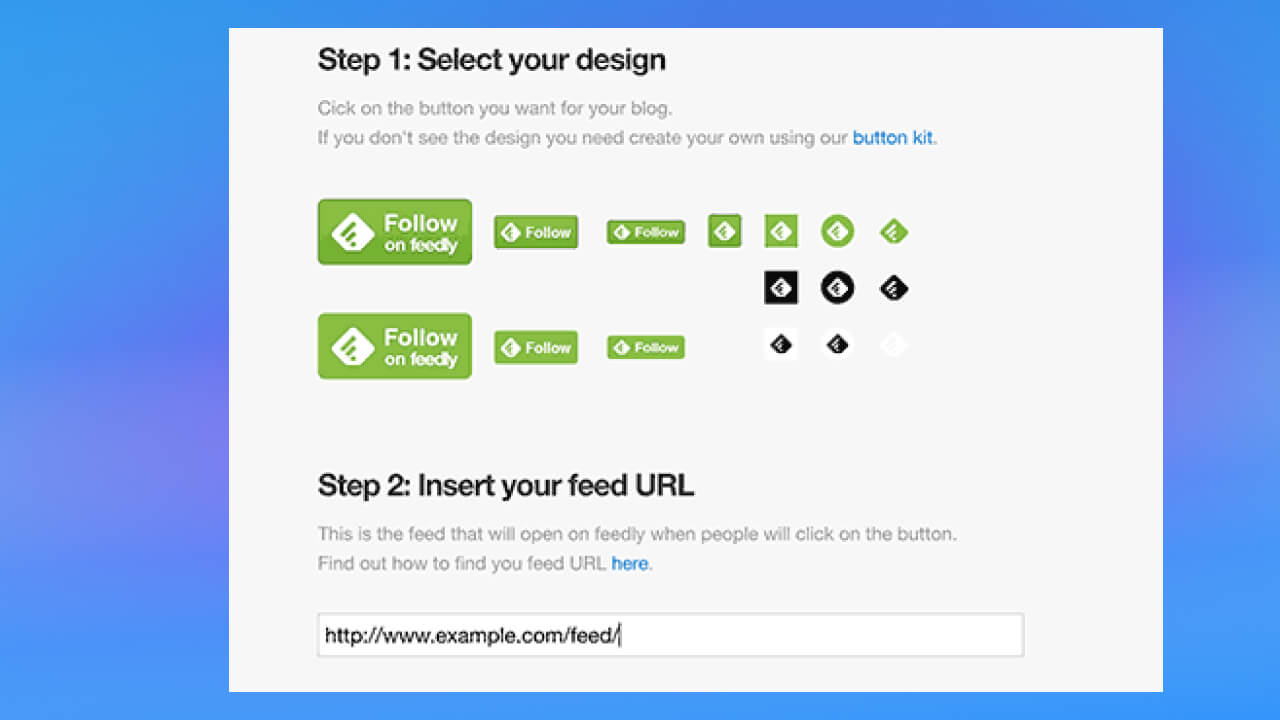
Sau khi hoàn thành các bước trên, Feedly sẽ tạo một đoạn mã cho bạn. Người dùng cần sao chép đoạn mã này và chuyển đến trang Appearance » Widgets trong trang quản trị WordPress. Tiếp theo, thêm một tiện ích văn bản vào thanh bên và dán đoạn mã vào.
Cách thêm ảnh đại diện của bài viết RSS Feed
Trong trường hợp bạn không sử dụng plugin Optimize Feed for Feedly, có thể áp dụng cách dưới đây để thêm hình ảnh nổi bật vào nguồn cấp dữ liệu RSS của mình. Để thực hiện việc này, bạn cần chèn đoạn mã sau vào cuối tệp functions.php của chủ đề đang sử dụng:
function rss_post_thumbnail($content) {
global $post;
if (has_post_thumbnail($post->ID)) {
$content = '<p>' . get_the_post_thumbnail($post->ID) . '</p>' . $content;
}
return $content;
}
add_filter('the_excerpt_rss', 'rss_post_thumbnail');
add_filter('the_content_feed', 'rss_post_thumbnail');
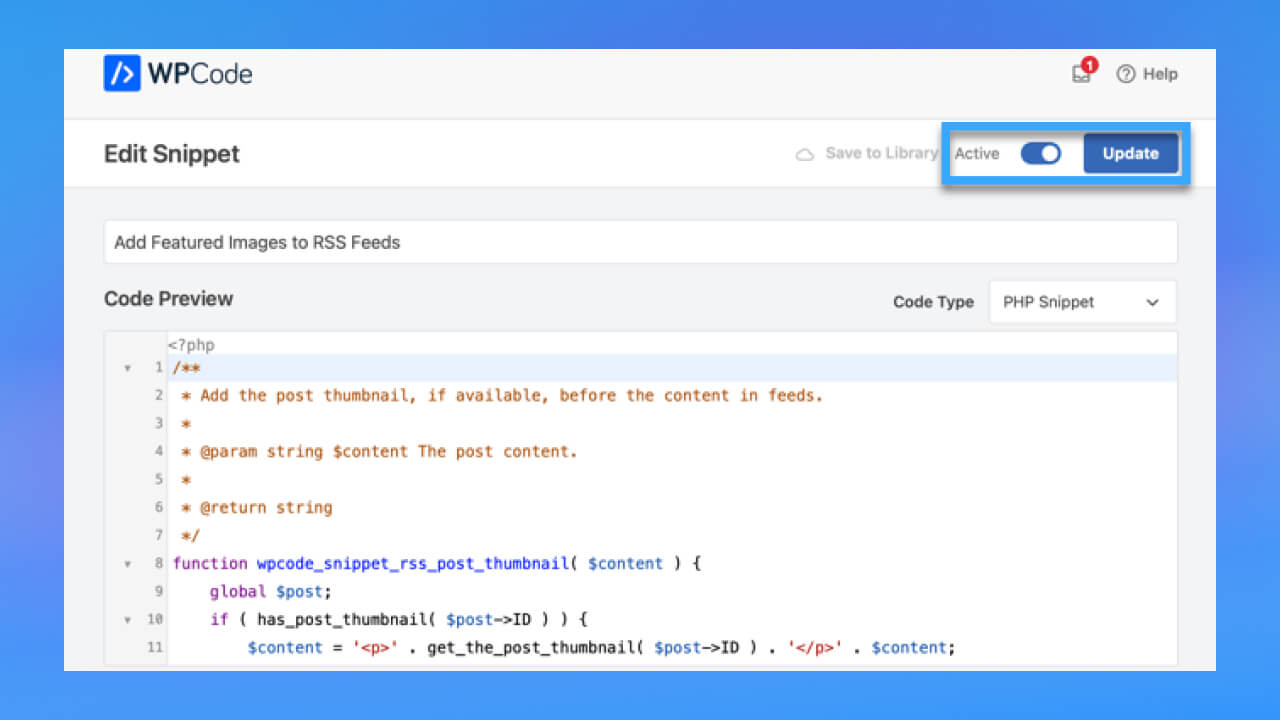
Cách thêm nội dung vào trước hay sau bài viết trong RSS Feeds
Nếu người dùng đã cài đặt plugin Yoast SEO, việc thêm nội dung vào trước hay sau bài viết trong RSS Feeds trở nên rất đơn giản. Họ chỉ cần truy cập vào trang SEO > Advanced và nhấp vào tab RSS. Trong phần này, người dùng có thể tùy chỉnh nội dung hiển thị trong RSS Feeds một cách linh hoạt.
Cụ thể, Yoast SEO cho phép thêm nội dung tùy chỉnh, ví dụ như ‘The post %%POSTLINK%% appeared first on %%BLOGLINK%%’ sau mỗi bài viết.
Cách thêm dữ liệu tùy chỉnh cho RSS
WordPress mặc định chỉ hiển thị dữ liệu bài viết trong RSS chính. Tuy nhiên, có thể cần hiển thị thêm kiểu dữ liệu tùy chỉnh trong RSS để phục vụ nhu cầu cụ thể của trang web. Để thực hiện điều này, người dùng có thể thêm đoạn mã sau vào file functions.php của theme đang sử dụng:
function myfeed_request($qv) {
if (isset($qv['feed']) && !isset($qv['post_type'])) {
$qv['post_type'] = array('post', 'books', 'movies');
}
return $qv;
}
add_filter('request', 'myfeed_request');
Cho phép đăng ký RSS Feed thông qua email
Hầu hết các nhà cung cấp dịch vụ Email Hosting hay Email Server đều cung cấp tùy chọn cho phép đăng ký RSS Feed thông qua email. Tính năng này giúp người dùng theo dõi nguồn cấp RSS của mình để nhận thông tin mới nhất và tự động gửi nội dung mới đó đến hộp thư của những người đăng ký.
Cách cho phép người xem đăng ký vào nhóm danh mục
Chắc hẳn nhiều người sử dụng WordPress chưa nhận ra rằng mỗi danh mục đều có một nguồn cấp RSS riêng biệt, giúp họ dễ dàng đăng ký các danh mục mà mình quan tâm. Tuy nhiên, thực tế là không phải ai cũng biết cách làm điều này. Để hỗ trợ người xem, việc thêm liên kết đến nguồn cấp RSS của các danh mục cụ thể sẽ là ý tưởng hữu ích.
Nhờ đó, họ có thể dễ dàng theo dõi những chủ đề yêu thích mà không cần phải tìm kiếm thủ công. Việc này không chỉ giúp cải thiện trải nghiệm người dùng mà còn nâng cao khả năng tương tác với nội dung của trang web.
Cách cho phép người xem đăng ký theo tác giả
Giống như các danh mục và loại bài đăng tùy chỉnh, mỗi tác giả trên WordPress đều có một nguồn cấp RSS riêng biệt. Cho phép người xem dễ dàng theo dõi bài viết của từng tác giả mà họ quan tâm mà không bỏ sót bất kỳ nội dung nào.
Nguồn cấp dữ liệu RSS của tác giả sẽ có định dạng URL như sau: http://www.example.com/author/tom/feed/. Với URL này, người quản trị trang web có thể dễ dàng thêm liên kết vào phần tiểu sử tác giả, giúp người xem nhanh chóng đăng ký theo dõi nội dung mới từ tác giả yêu thích.
Cách quản lý hiển thị nội dung từ người đăng ký RSS Feed
Một số chủ sở hữu website có thể muốn quản lý hiển thị nội dung của mình trong RSS Feed để điều hướng người dùng truy cập trực tiếp vào trang web. Điều này vừa giúp tăng lưu lượng truy cập, vừa bảo vệ các nội dung quan trọng khỏi bị sao chép tự động.
Để thực hiện việc này trên nền tảng WordPress, đầu tiên, hãy cài đặt và kích hoạt plugin WP Kill in Feed. Plugin này cung cấp các shortcode đơn giản, giúp bạn dễ dàng tùy chỉnh hiển thị nội dung cho người đăng ký RSS.
Sau khi kích hoạt, bạn có thể sử dụng shortcode [addtofeed] để chỉ hiển thị một phần nội dung dành riêng cho những người theo dõi qua RSS Feed. Cách sử dụng như sau:
[addtofeed]
This content is for RSS feed subscribers only
[/addtofeed]
Ngoài ra, nếu muốn ẩn một đoạn nội dung nhất định khỏi RSS Feed, bạn có thể sử dụng shortcode [killinfeed]. Bất kỳ nội dung nào đặt giữa các thẻ này sẽ bị ẩn khỏi nguồn cấp RSS, như sau:
[killinfeed]Content hidden from RSS feed subscribers [/killinfeed]
Bằng cách này, chủ sở hữu trang web có thể kiểm soát cách nội dung của họ xuất hiện trong nguồn cấp RSS, giúp khuyến khích người dùng truy cập trực tiếp vào trang để xem đầy đủ thông tin.
Cách thêm nút mạng xã hội vào RSS Feeds
Để thêm các nút mạng xã hội vào RSS Feeds của WordPress, bạn có thể dễ dàng tùy chỉnh nguồn cấp dữ liệu của mình để tăng tương tác. Dưới đây là các bước đơn giản giúp bạn tích hợp biểu tượng mạng xã hội như Facebook và Twitter vào RSS Feeds của bạn.
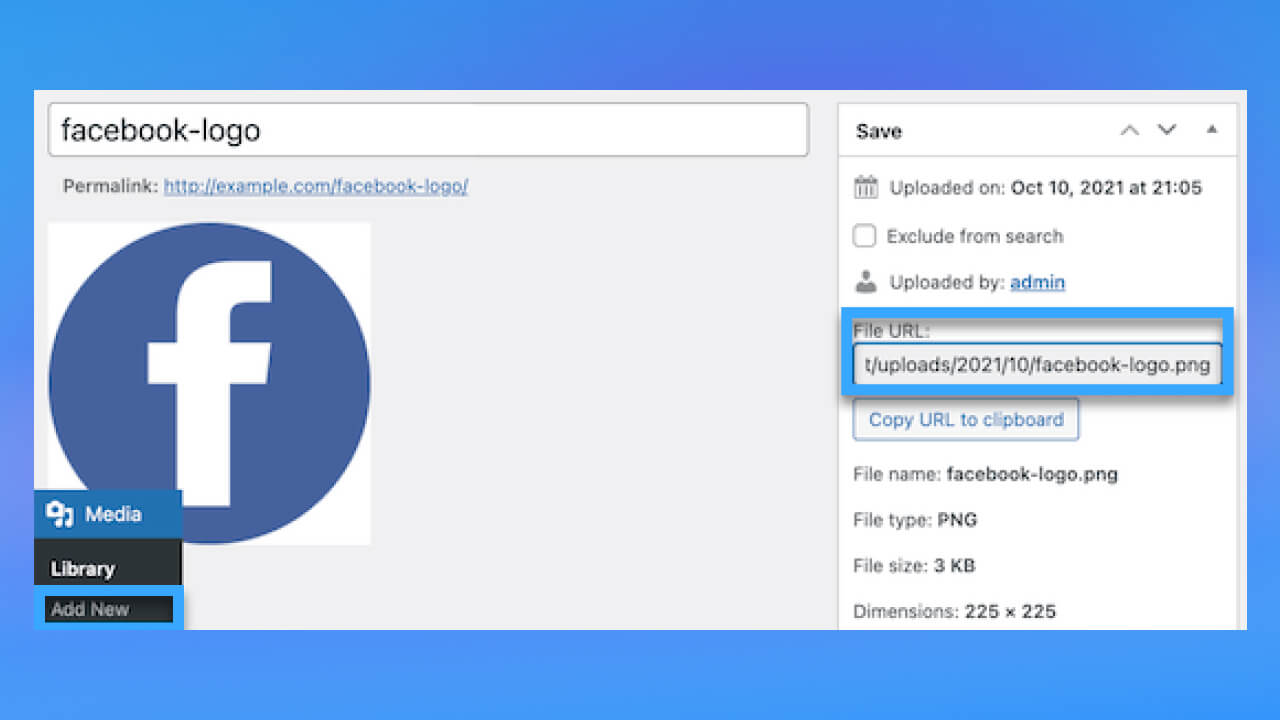
Bước 1: Tạo các biểu tượng mạng xã hội
Bạn cần chuẩn bị các biểu tượng cho các nút mạng xã hội bạn muốn sử dụng, chẳng hạn như Facebook và Twitter. Các biểu tượng này có thể ở định dạng PNG hoặc JPG và kích thước khoảng 64px x 64px sẽ phù hợp.
Bước 2: Thêm mã vào tệp functions.php
Để thêm biểu tượng mạng xã hội vào mỗi bài viết trên RSS Feed, bạn hãy chèn đoạn mã dưới đây vào tệp functions.php trong thư mục giao diện WordPress của bạn.
// add custom feed content
function wpb_add_feed_content($content) {
// Kiểm tra nếu yêu cầu là một feed
if(is_feed()) {
// Mã hóa đường dẫn của bài viết cho chia sẻ
$permalink_encoded = urlencode(get_permalink());
// Lấy tiêu đề bài viết để hiển thị trong tweet
$post_title = get_the_title();
// Nội dung bạn muốn hiển thị dưới mỗi bài viết
// Đây là nơi ta sẽ thêm các biểu tượng
$content .= '
<a href="http://www.facebook.com/sharer/sharer.php?u=' . $permalink_encoded . '" title="Chia sẻ trên Facebook"><img src="Đường dẫn biểu tượng Facebook" title="Chia sẻ trên Facebook" alt="Chia sẻ trên Facebook" width="64px" height="64px"/></a>
<a href=”http://www.twitter.com/share?&text=’. $post_title . ‘&url=’ . $permalink_encoded . ‘” title=”Chia sẻ trên Twitter”><img src=”Đường dẫn biểu tượng Twitter” title=”Chia sẻ trên Twitter” alt=”Chia sẻ trên Twitter” width=”64px” height=”64px”/></a>
‘;
}
return $content;
}
add_filter(‘the_excerpt_rss’, ‘wpb_add_feed_content’);
add_filter(‘the_content’, ‘wpb_add_feed_content’);
Lưu ý: Đừng quên thay thế URL trong thuộc tính src= của thẻ <img> bằng đường dẫn cụ thể của biểu tượng Facebook và Twitter mà bạn đã tạo.
Cách trì hoãn bài viết xuất hiện trên RSS Feeds
RSS là công cụ giúp các robot đọc nội dung tự động tìm nạp và hiển thị nội dung của website. Tuy nhiên, đối với các trang web mới, có độ thẩm quyền thấp, việc nội dung bị lấy cắp và xuất hiện trên các trang web khác trước khi được Google lập chỉ mục có thể gây bất lợi cho xếp hạng của website chính.
Do đó, cài đặt trì hoãn đăng trên RSS Feeds sẽ giúp Google có đủ thời gian để thu thập và lập chỉ mục nội dung trên trang web chính trước khi nó xuất hiện ở nơi khác. Để thêm tính năng trì hoãn này, bạn có thể thêm đoạn mã sau vào cuối tệp functions.php trong giao diện WordPress:
function publish_later_on_feed($where) {
global $wpdb;
if ( is_feed() ) {
// Định dạng thời gian hiện tại trong WordPress
$now = gmdate('Y-m-d H:i:s');
// Đặt thời gian chờ; thay đổi giá trị nếu cần
$wait = '10'; // Giá trị là số nguyên
// Chọn đơn vị thời gian: PHÚT, GIỜ, NGÀY, TUẦN, THÁNG, NĂM
$device = 'MINUTE';
// Thêm cú pháp SQL vào $where
$where .= " AND TIMESTAMPDIFF($device, $wpdb->posts.post_date_gmt, '$now') > $wait ";
}
return $where;
}
add_filter('posts_where', 'publish_later_on_feed');
Đoạn mã này sẽ tạo độ trễ 10 phút trước khi bài viết xuất hiện trong RSS Feeds. Bạn có thể điều chỉnh thời gian chờ theo nhu cầu của mình như một giờ (60 phút) hoặc hai giờ (120 phút).
RSS là một công cụ mạnh mẽ giúp bạn không bỏ lỡ bất kỳ thông tin quan trọng nào từ các trang web yêu thích. Bằng việc cung cấp nội dung theo cách tự động hóa, RSS hỗ trợ người dùng tiết kiệm thời gian và năng lượng, đồng thời nâng cao trải nghiệm người dùng. Nếu bạn nắm đầy đủ thông tin về RSS là gì và đang tìm kiếm một nền tảng mạnh mẽ để quản lý nội dung và sử dụng RSS, thì MONA Host sẽ là lựa chọn lý tưởng dành cho bạn. Không chỉ cung cấp giải pháp lưu trữ tối ưu, MONA Host còn giúp bạn triển khai và quản lý các nguồn RSS một cách hiệu quả. Liên hệ ngay HOTLINE 1900 636 648 để được đội ngũ tư vấn và hỗ trợ chi tiết.
Bài viết liên quan
Đăng ký để nhận các bài nghiên cứu, blog, thông tin mới nhất từ chúng tôi